ZEBRA 105SL Plus User Manual [ru]
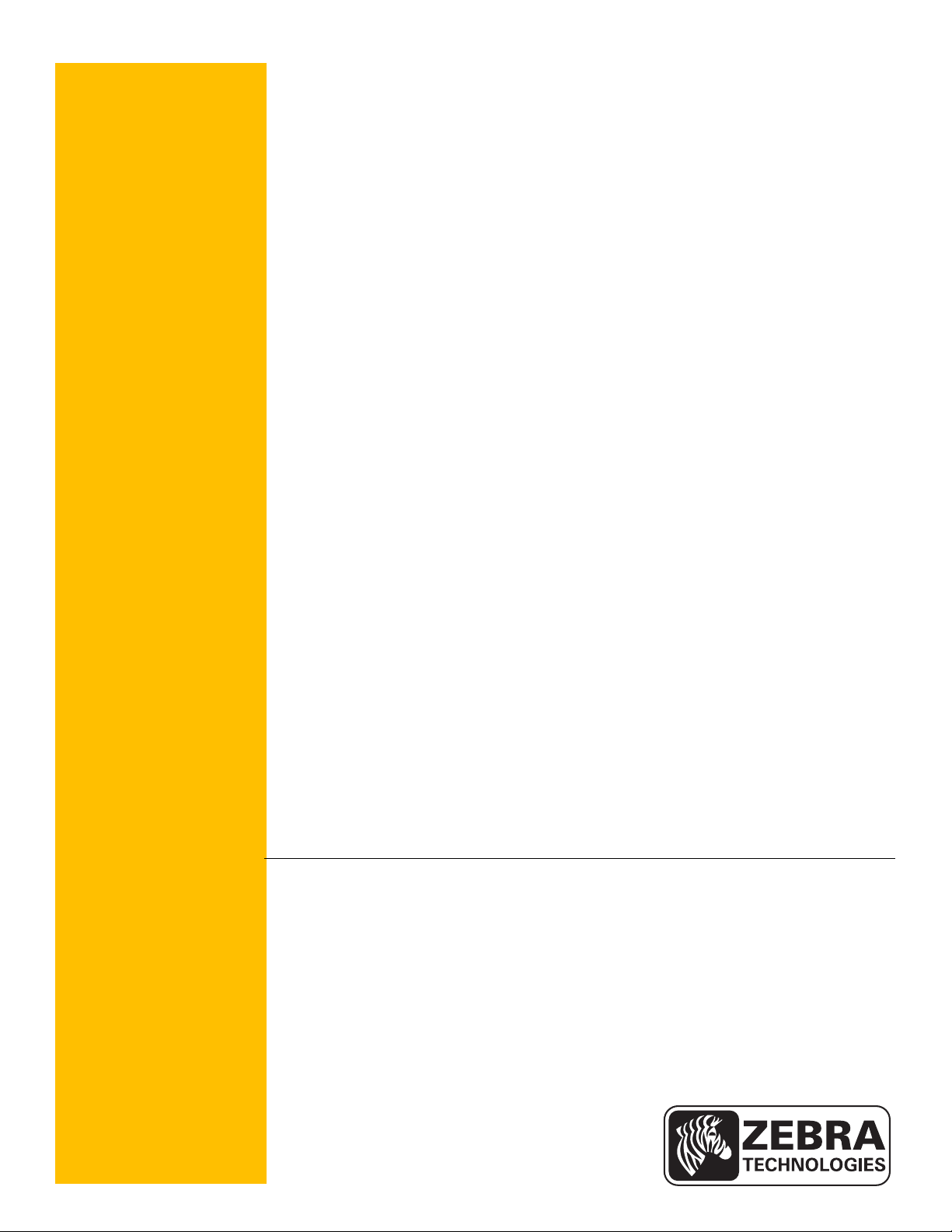
P1056468-152 Вер. A
Zebra
®
105SL
Plus
™
Руководство пользователя
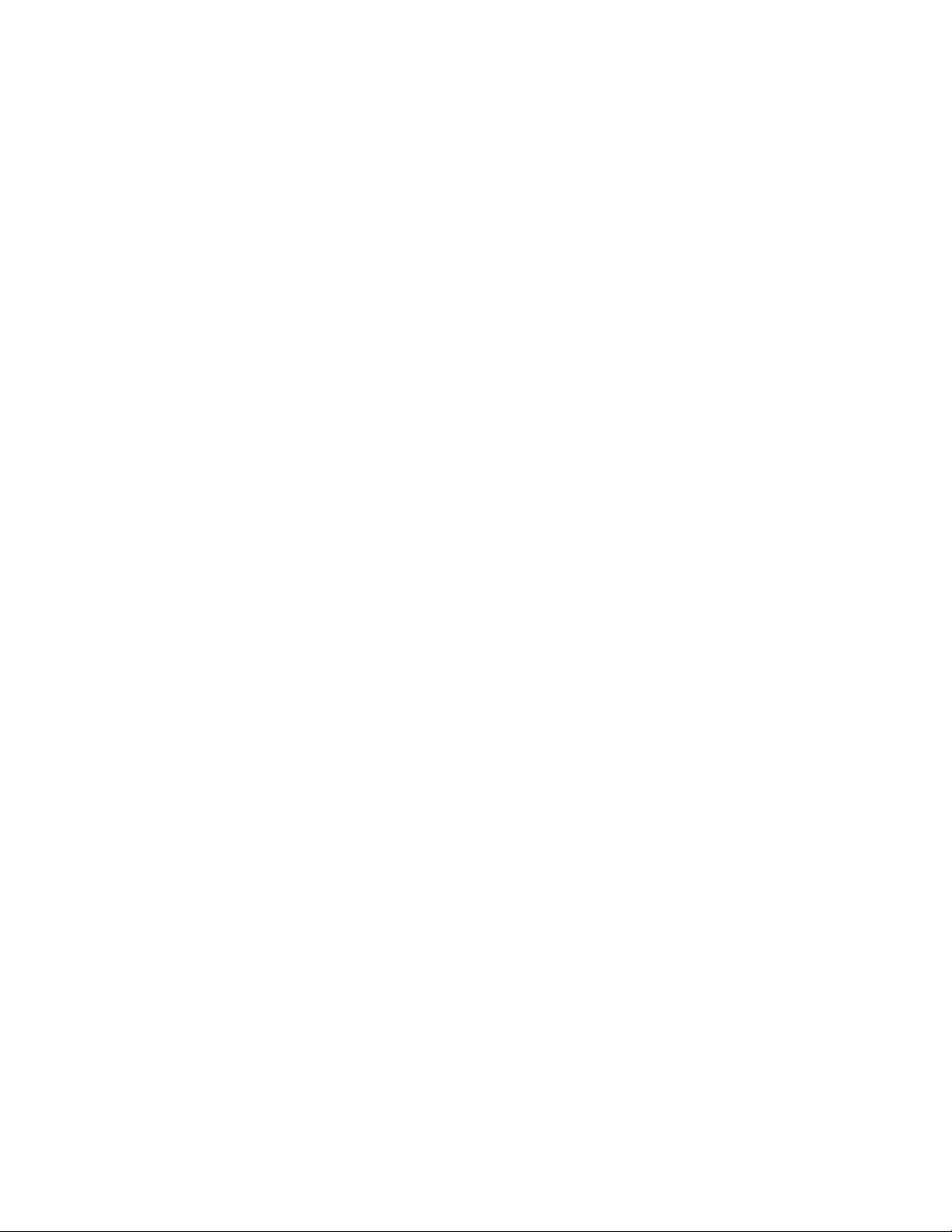
© Корпорация ZIH, 2013. Права на данное руководство, а также на описанное в нем программное
обеспечение и/или программные средства для принтера принадлежат Корпорация ZIH и ее лицензиарам.
Несанкционированное копирование данного руководства, программного обеспечения и/или программных
средств для принтера может повлечь за собой лишение свободы на срок до одного года и штраф до 10 000
долларов США
(17 U.S.C.506). Нарушители авторских прав могут нести гражданско-правовую
ответственность.
Этот продукт может содержать программы ZPL
®
, ZPL II
®
и ZebraLink™; Element Energy Equalizer
®
Circuit;
E
3®
; а также шрифты Monotype Imaging. © Корпорация ZIH, программное обеспечение. Все права защищены
по всему миру.
ZebraLink и все названия продуктов являются товарными знаками. Zebra, логотип Zebra, ZPL, ZPL II, Element
Energy Equalizer Circuit и E
3
Circuit являются зарегистрированными товарными знаками корпорации ZIH
Corp. Все права защищены по всему миру.
Все остальные названия марок, продуктов и товарные знаки принадлежат соответствующим владельцам.
Дополнительные сведения о товарных знаках см. в документе "Товарны е знаки" на компакт-диске с
продуктом.
Заявление о правах собственности. В данном руководстве содержится информация, являющаяся
собственностью компании Zebra Technologies Corporation и ее дочерних компаний. Она предоставлена
исключительно для ознакомления и использования лицами, осуществляющими эксплуатацию и техническое
обслуживание оборудования, описанного в настоящем документе. Без письменного разрешения компании
Zebra Technologies такая информация не должна использоваться, воспроизводиться или раскрываться любым
другим лицам для любых других нужд.
Совершенствование продукта. Постоянное совершенствование продуктов — это политика компании
Zebra Technologies. Все технические характеристики и внешний вид изделий могут быть изменены без
уведомления.
Отказ от обязательств. Zebra Technologies предпринимает шаги для проверки качества при публикации
технической информации и руководств, однако ошибки не исключены. В подобных случаях Zebra
Technologies отказывается от ответственности и резервирует права на исправление ошибок.
Ограничение ответственности. Компания Zebra Technologies или любая другая сторона, участвующая
в создании, производстве или доставке сопутствующего продукта (в то числе оборудования и программного
обеспечения), ни при каких условиях не несут ответственности за любые повреждения (включая, помимо
прочего, косвенный ущерб, в том числе потерю прибыли, прекращение работы или поерю служебной
информации), связанные с использованием, возникшие в
результате использования или невозможости
использования данного продукта, даже если компания Zebra Technologies была извещена о возможности
подобного ущерба. В некоторых юрисдикциях местное законодательство запрещает ограничение и
исключение ответственности за лучайный или преднамеренный ущерб. В таких случаях вышеприведенные
ограничения и исключения не могут быт применены.
Номер изделия: P1056468-152
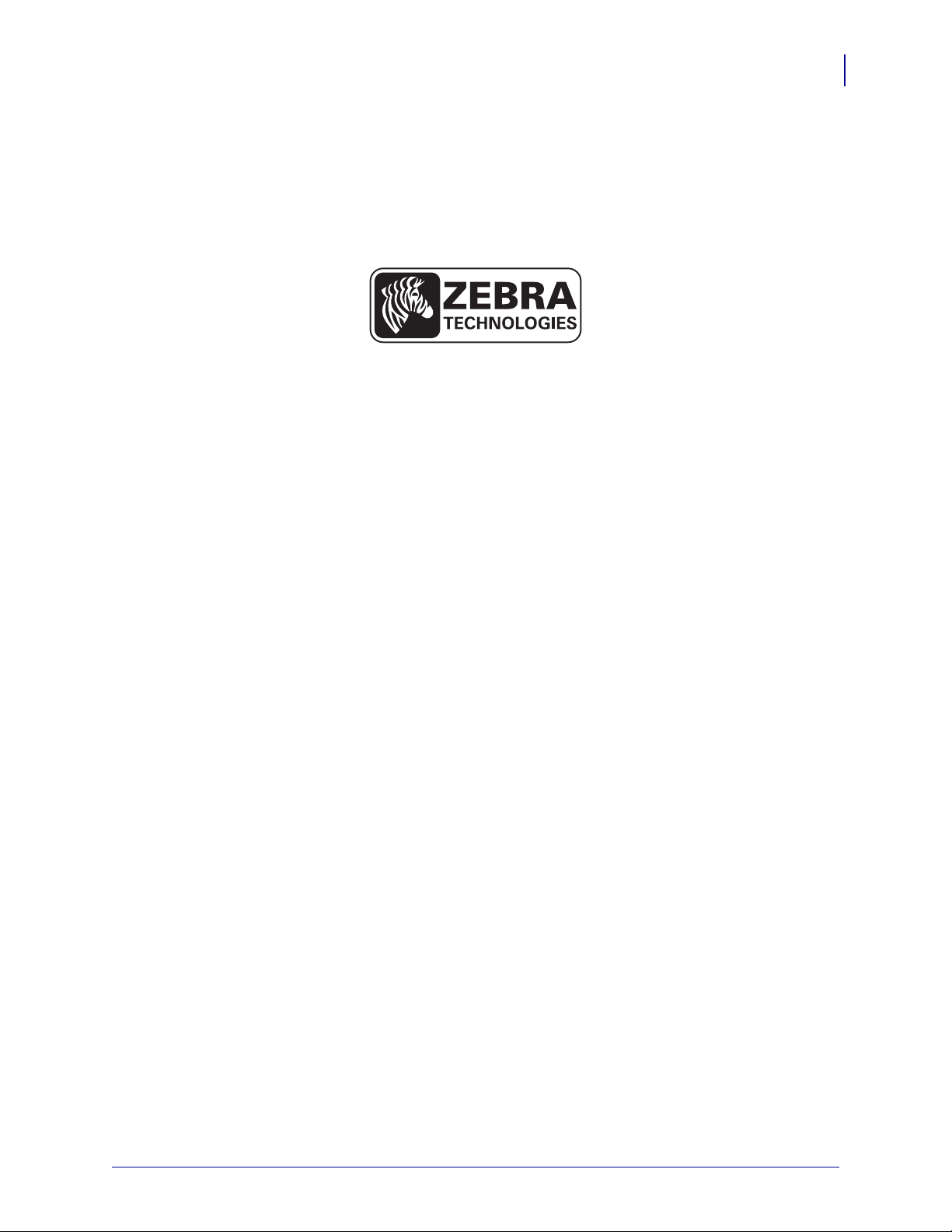
3
Заявления о соответствии
01.05.2013 P1056468-152
Заявления о
соответствии
Мы подтверждаем, что принтеры Zebra с названиями
105SLPlus™
производства компании
Zebra Technologies Corporation
333 Corporate Woods Parkway
Vernon Hills, Illinois 60061-3109 U.S.A.
соответствуют применимым техническим стандартам Федеральной комиссии связи (FCC)
и пригодны
для домашнего, офисного, коммерческого и промышленного использования,
если в оборудование не вносятся несанкционированные изменения
и использование и техническое обслуживание оборудования осуществляются правильно.
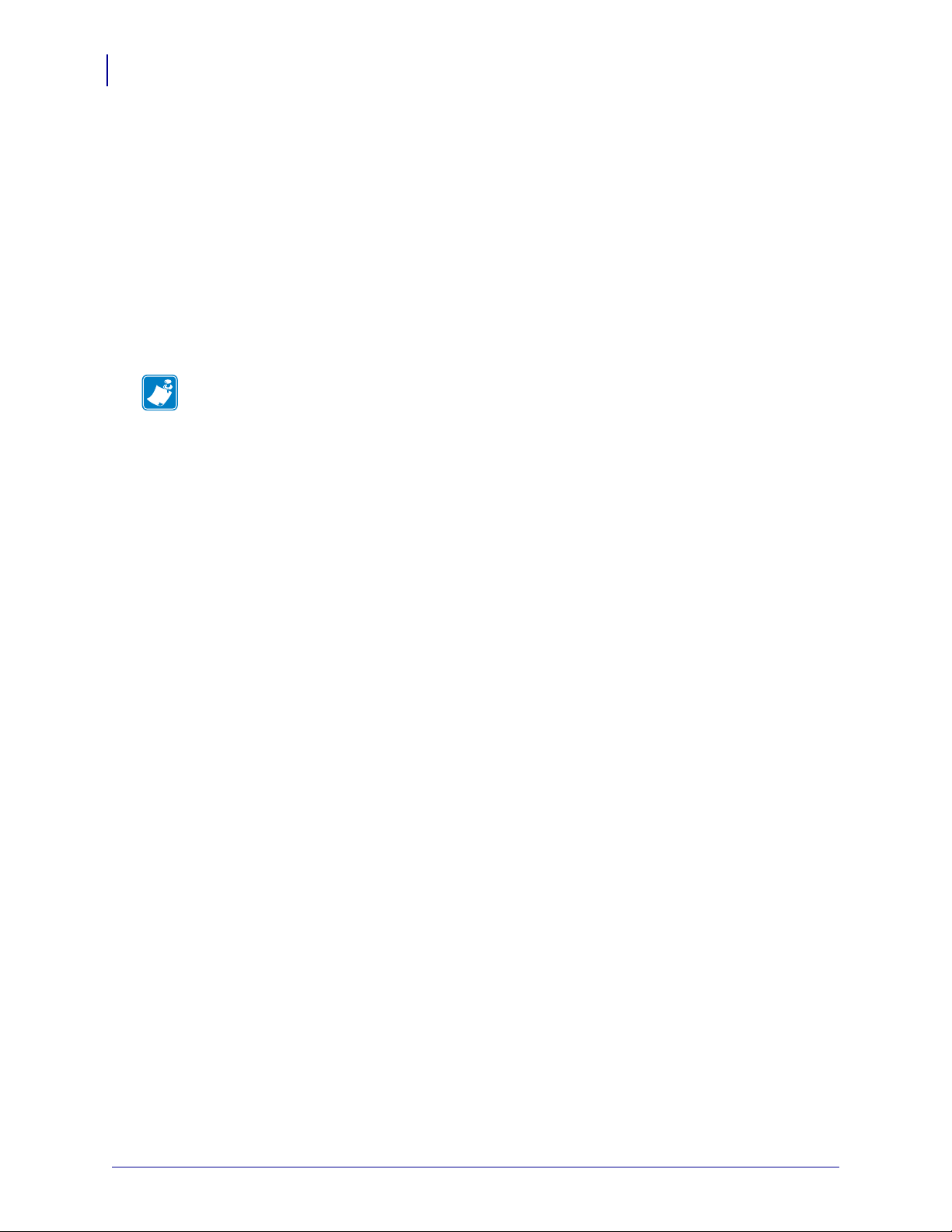
Заявления о соответствии
Информация о соответствии
4
P1056468-152 01.05.2013
Информация о соответствии
Заявление о соответствии FCC
Уст ро йс тв о соответствует части 15 Правил Федеральной комиссии по связи США.
При эксплуатации необходимо соблюдение следующих двух условий:
1. Данное устройство не должно являться источником недопустимых помех.
2. Данное устройство должно быть устойчивым к любой помехе, включая помеху,
способную привести к нежелательнм действиям.
Заявление о соответствии требованиям DOC для Канады
Это оборудование класса B соответствует требованиям ICES-003 для Канады.
Cet appareil numérique de la classe B est conforme à la norme NMB-003 du Canada.
Примечание • Данное устройство прошло испытания и было признано
соответствующим требованиям, предъявляемым к цифровым устройствам класса
B согласно части 15 правил Федеральной комиссии по связи. Эти требования призваны
обеспечить разумную степень защиты от недопустимых помех в бытовых условиях.
Данное устройство генерирует, использует и может излучать электромагнитные волны
в диапазоне радиочастот, и в случае неправильной
установки или несоблюдения
инструкций по эксплуатации может вызывать помехи в работе радиооборудования.
Вместе с тем нет гарантий отсутствия помех в конкретных условиях установки. Если
данное устройство создает помехи для приема радио- или телевизионного сигнала
(это можно определить путем включения и выключения устройства), попытайтесь
самостоятельно устранить их, выполнив одно или нескоько из
перечисленных ниже
действий.
• Перенаправить приемную антенну или переставить ее в другое место.
• Уве лич ит ь расстояние между оборудованием и приемником.
• Подключить оборудование к розетке электросети, отличной от той, к которой
подключен приемник.
• Обратитесь за помощью к продавцу устройства или опытному специалисту по
радио- и телевизионному оборудованию.
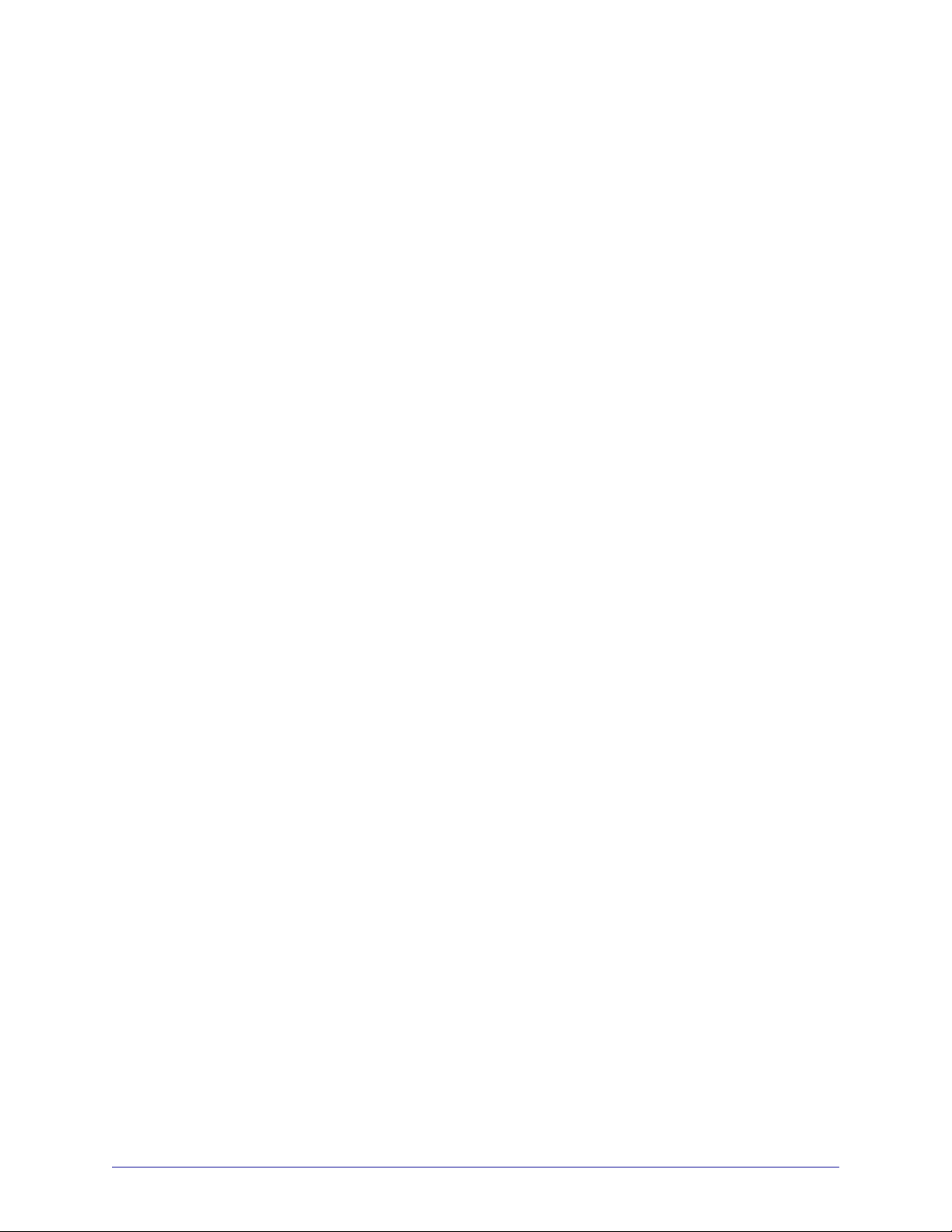
01.05.2013 P1056468-152
Содержание
Заявления о соответствии . . . . . . . . . . . . . . . . . . . . . . . . . . . . . . . . . . . . . . . . . 3
Информация о соответствии . . . . . . . . . . . . . . . . . . . . . . . . . . . . . . . . . . . . . . . . . . . . . . 4
Сведения о документе . . . . . . . . . . . . . . . . . . . . . . . . . . . . . . . . . . . . . . . . . . . . . 9
Для кого предназначен этот документ . . . . . . . . . . . . . . . . . . . . . . . . . . . . . . . . . . . . . 10
Структура и состав документа . . . . . . . . . . . . . . . . . . . . . . . . . . . . . . . . . . . . . . . . . . . 10
Условные обозначения . . . . . . . . . . . . . . . . . . . . . . . . . . . . . . . . . . . . . . . . . . . . . . . . . .11
1 • Введение . . . . . . . . . . . . . . . . . . . . . . . . . . . . . . . . . . . . . . . . . . . . . . . . . . . . . 13
Компоненты принтера . . . . . . . . . . . . . . . . . . . . . . . . . . . . . . . . . . . . . . . . . . . . . . . . . . 14
Панель управления . . . . . . . . . . . . . . . . . . . . . . . . . . . . . . . . . . . . . . . . . . . . . . . . . . . . 15
Дисплей панели управления . . . . . . . . . . . . . . . . . . . . . . . . . . . . . . . . . . . . . . . . . . . . . 17
Переходы между параметрами дисплея . . . . . . . . . . . . . . . . . . . . . . . . . . . . . . . . 17
Изменение параметров, защищенных паролем . . . . . . . . . . . . . . . . . . . . . . . . . . 20
Значение пароля по умолчанию . . . . . . . . . . . . . . . . . . . . . . . . . . . . . . . . . . . . . . . 20
Отключение функции защиты паролями . . . . . . . . . . . . . . . . . . . . . . . . . . . . . . . . 20
Рабочие параметры на панели управления . . . . . . . . . . . . . . . . . . . . . . . . . . . . . . 21
2 • Настройка и эксплуатация принтера . . . . . . . . . . . . . . . . . . . . . . . . . . . . . 39
Транспортировка и хранение принтера . . . . . . . . . . . . . . . . . . . . . . . . . . . . . . . . . . . . 40
Распаковка и проверка принтера . . . . . . . . . . . . . . . . . . . . . . . . . . . . . . . . . . . . . . 40
Хранение принтера . . . . . . . . . . . . . . . . . . . . . . . . . . . . . . . . . . . . . . . . . . . . . . . . . 40
Перевозка принтера . . . . . . . . . . . . . . . . . . . . . . . . . . . . . . . . . . . . . . . . . . . . . . . . . 40
Выбор места для принтера . . . . . . . . . . . . . . . . . . . . . . . . . . . . . . . . . . . . . . . . . . . . . . 41
Выбор интерфейса обмена данными . . . . . . . . . . . . . . . . . . . . . . . . . . . . . . . . . . . . . . 42
Кабели данных . . . . . . . . . . . . . . . . . . . . . . . . . . . . . . . . . . . . . . . . . . . . . . . . . . . . . 45
Подключение принтера к источнику питания . . . . . . . . . . . . . . . . . . . . . . . . . . . . . . . . 46
Характеристики шнура питания . . . . . . . . . . . . . . . . . . . . . . . . . . . . . . . . . . . . . . . 47
Уста н о в к а покрытия клавиатуры панели управления . . . . . . . . . . . . . . . . . . . . . . . . . 49
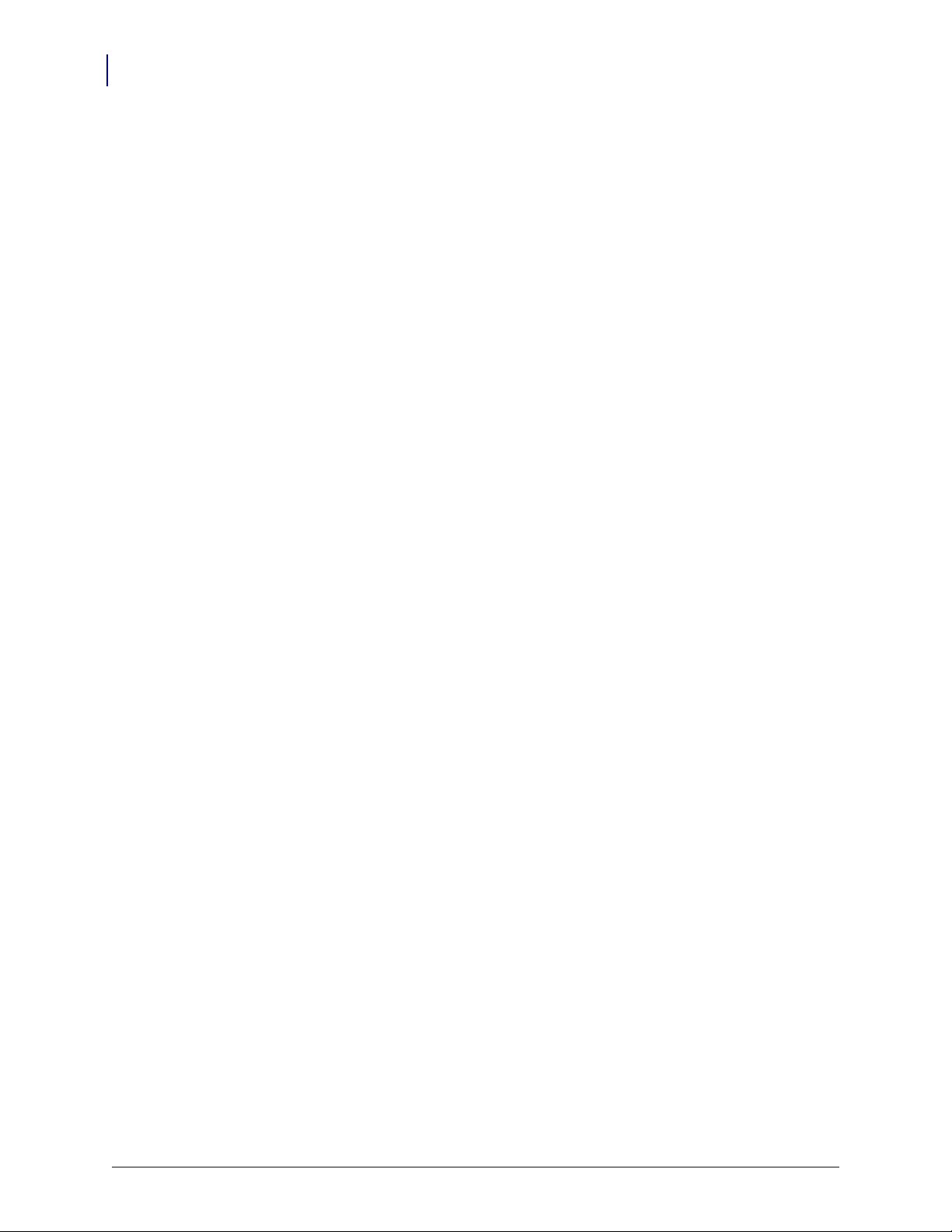
Содержание
6
P1056468-152 01.05.2013
Типы носителей . . . . . . . . . . . . . . . . . . . . . . . . . . . . . . . . . . . . . . . . . . . . . . . . . . . . . . . 50
Обзор использования ленты . . . . . . . . . . . . . . . . . . . . . . . . . . . . . . . . . . . . . . . . . . . . . 53
Когда используется лента . . . . . . . . . . . . . . . . . . . . . . . . . . . . . . . . . . . . . . . . . . . . 53
Сторона ленты с покрытием . . . . . . . . . . . . . . . . . . . . . . . . . . . . . . . . . . . . . . . . . . 53
Выбор режима печати . . . . . . . . . . . . . . . . . . . . . . . . . . . . . . . . . . . . . . . . . . . . . . . . . . 55
Загрузка ленты . . . . . . . . . . . . . . . . . . . . . . . . . . . . . . . . . . . . . . . . . . . . . . . . . . . . . . . . 58
Загрузка носителя . . . . . . . . . . . . . . . . . . . . . . . . . . . . . . . . . . . . . . . . . . . . . . . . . . . . . 63
3 • Настройка и регулировка принтера . . . . . . . . . . . . . . . . . . . . . . . . . . . . . . 85
Изменение параметров принтера . . . . . . . . . . . . . . . . . . . . . . . . . . . . . . . . . . . . . . . . . 86
Параметры печати . . . . . . . . . . . . . . . . . . . . . . . . . . . . . . . . . . . . . . . . . . . . . . . . . . 87
Средства технического обслуживания и диагностики . . . . . . . . . . . . . . . . . . . . . . 94
Параметры сети . . . . . . . . . . . . . . . . . . . . . . . . . . . . . . . . . . . . . . . . . . . . . . . . . . . 103
Настройки языка . . . . . . . . . . . . . . . . . . . . . . . . . . . . . . . . . . . . . . . . . . . . . . . . . . 108
Настройки датчика . . . . . . . . . . . . . . . . . . . . . . . . . . . . . . . . . . . . . . . . . . . . . . . . . .111
Настройки порта . . . . . . . . . . . . . . . . . . . . . . . . . . . . . . . . . . . . . . . . . . . . . . . . . . . .112
Ручная калибровка датчиков ленты и носителя . . . . . . . . . . . . . . . . . . . . . . . . . . . . .116
Снятие использованной ленты . . . . . . . . . . . . . . . . . . . . . . . . . . . . . . . . . . . . . . . . . . 122
Удалени е подложки носителя со шпинделя перемотки . . . . . . . . . . . . . . . . . . . . . . 123
Регулировка датчиков пропускания носителя . . . . . . . . . . . . . . . . . . . . . . . . . . . . . . 125
Верхний датчик носителя . . . . . . . . . . . . . . . . . . . . . . . . . . . . . . . . . . . . . . . . . . . 125
Нижний датчик носителя . . . . . . . . . . . . . . . . . . . . . . . . . . . . . . . . . . . . . . . . . . . . 128
Регулировка давления печатающей головки иположения подпружиненного упора 129
Регулировка
положения подпружиненного упора . . . . . . . . . . . . . . . . . . . . . . . . 129
Регулировка давления головки . . . . . . . . . . . . . . . . . . . . . . . . . . . . . . . . . . . . . . . 131
4 • Регламентное техническое обслуживание . . . . . . . . . . . . . . . . . . . . . . . 133
Замена составных частей принтерa . . . . . . . . . . . . . . . . . . . . . . . . . . . . . . . . . . . . . . 134
Заказ запасных частей . . . . . . . . . . . . . . . . . . . . . . . . . . . . . . . . . . . . . . . . . . . . . 134
Утилизация компонентов принтерa . . . . . . . . . . . . . . . . . . . . . . . . . . . . . . . . . . . 134
Смазывание . . . . . . . . . . . . . . . . . . . . . . . . . . . . . . . . . . . . . . . . . . . . . . . . . . . . . . . . . 134
Расписание и процедуры чистки . . . . . . . . . . . . . . . . . . . . . . . . . . . . . . . . . . . . . . . . . 135
Чистка корпуса . . . . . . . . . . . . . . . . . . . . . . . . . . . . . . . . . . . . . . . . . . . . . . . . . . . . 136
Чистка отсека носителя . . . . . . . . . . . . . . . . . . . . . . . . . . . . . . . . . . . . . . . . . . . . . 136
Чистка печатающей головки и валика . . . . . . . . . . . . . . . . . . . . . . . . . . . . . . . . . 136
Чистка датчиков . . . . . . . . . . . . . . . . . . . . . . . . . . . . . . . . . . . . . . . . . . . . . . . . . . . 138
Чистка держателя . . . . . . . . . . . . . . . . . . . . . . . . . . . . . . . . . . . . . . . . . . . . . . . . . 141
Чистка резака . . . . . . . . . . . . . . . . . . . . . . . . . . . . . . . . . . . . . . . . . . . . . . . . . . . . . 145
5 • Устранение неисправностей . . . . . . . . . . . . . . . . . . . . . . . . . . . . . . . . . . . 147
Проблемы с печатью . . . . . . . . . . . . . . . . . . . . . . . . . . . . . . . . . . . . . . . . . . . . . . . . . . 148
Сообщения об ошибках . . . . . . . . . . . . . . . . . . . . . . . . . . . . . . . . . . . . . . . . . . . . . . . . 153
Проблемы калибровки . . . . . . . . . . . . . . . . . . . . . . . . . . . . . . . . . . . . . . . . . . . . . . . . . 161
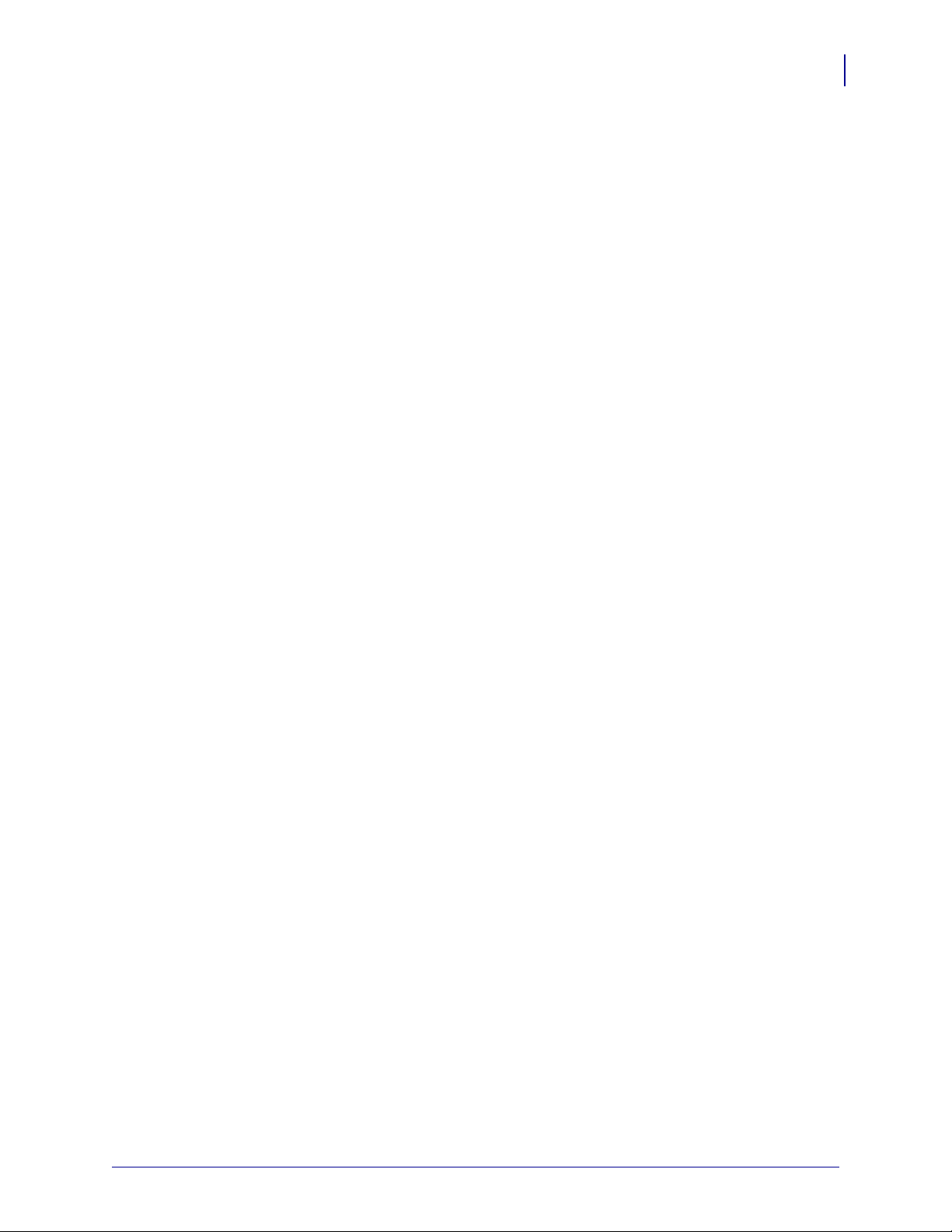
7
Содержание
01.05.2013 P1056468-152
Проблемы с обменом данными . . . . . . . . . . . . . . . . . . . . . . . . . . . . . . . . . . . . . . . . . 162
Проблемы с лентой . . . . . . . . . . . . . . . . . . . . . . . . . . . . . . . . . . . . . . . . . . . . . . . . . . . 163
Прочие проблемы . . . . . . . . . . . . . . . . . . . . . . . . . . . . . . . . . . . . . . . . . . . . . . . . . . . . . 165
Диагностика принтерa . . . . . . . . . . . . . . . . . . . . . . . . . . . . . . . . . . . . . . . . . . . . . . . . . 167
Самотестирование при включении . . . . . . . . . . . . . . . . . . . . . . . . . . . . . . . . . . . . 167
Самотестирование CANCEL . . . . . . . . . . . . . . . . . . . . . . . . . . . . . . . . . . . . . . . . . 168
Самотестирование PAUSE . . . . . . . . . . . . . . . . . . . . . . . . . . . . . . . . . . . . . . . . . . 169
Самотестирование FEED . . . . . . . . . . . . . . . . . . . . . . . . . . . . . . . . . . . . . . . . . . . 170
Самотестирование FEED + PAUSE . . . . . . . . . . . . . . . . . . . . . . . . . . . . . . . . . . . 174
Самотестирование CANCEL + PAUSE . . . . . . . . . . . . . . . . . . . . . . . . . . . . . . . . . 174
Тест диагностики обмена данными . . . . . . . . . . . . . . . . . . . . . . . . . . . . . . . . . . . 175
Профиль датчика . . . . . . . . . . . . . . . . . . . . . . . . . . . . . . . . . . . . . . . . . . . . . . . . . . 176
6 • Характеристики . . . . . . . . . . . . . . . . . . . . . . . . . . . . . . . . . . . . . . . . . . . . . . 179
Функции . . . . . . . . . . . . . . . . . . . . . . . . . . . . . . . . . . . . . . . . . . . . . . . . . . . . . . . . . . . . . 180
Стандартные функции . . . . . . . . . . . . . . . . . . . . . . . . . . . . . . . . . . . . . . . . . . . . . . 180
Дополнительные функции . . . . . . . . . . . . . . . . . . . . . . . . . . . . . . . . . . . . . . . . . . . 180
Язык программирования Zebra (ZPL) . . . . . . . . . . . . . . . . . . . . . . . . . . . . . . . . . . 181
Штрихкоды . . . . . . . . . . . . . . . . . . . . . . . . . . . . . . . . . . . . . . . . . . . . . . . . . . . . . . . 181
Общие характеристики . . . . . . . . . . . . . . . . . . . . . . . . . . . . . . . . . . . . . . . . . . . . . . . . 182
Физические характеристики . . . . . . . . . . . . . . . . . . . . . . . . . . . . . . . . . . . . . . . . . 182
Электрические характеристики . . . . . . . . . . . . . . . . . . . . . . . . . . . . . . . . . . . . . . . 182
Условия окружающей среды при эксплуатации и хранении . . . . . . . . . . . . . . . . 182
Характеристики печати . . . . . . . . . . . . . . . . . . . . . . . . . . . . . . . . . . . . . . . . . . . . . . . . 183
Характеристики носителя . . . . . . . . . . . . . . . . . . . . . . . . . . . . . . . . . . . . . . . . . . . . . . 184
Характеристики ленты . . . . . . . . . . . . . . . . . . . . . . . . . . . . . . . . . . . . . . . . . . . . . . . . . 185
Глоссарий . . . . . . . . . . . . . . . . . . . . . . . . . . . . . . . . . . . . . . . . . . . . . . . . . . . . . . 187
Предметный указатель . . . . . . . . . . . . . . . . . . . . . . . . . . . . . . . . . . . . . . . . . . 191
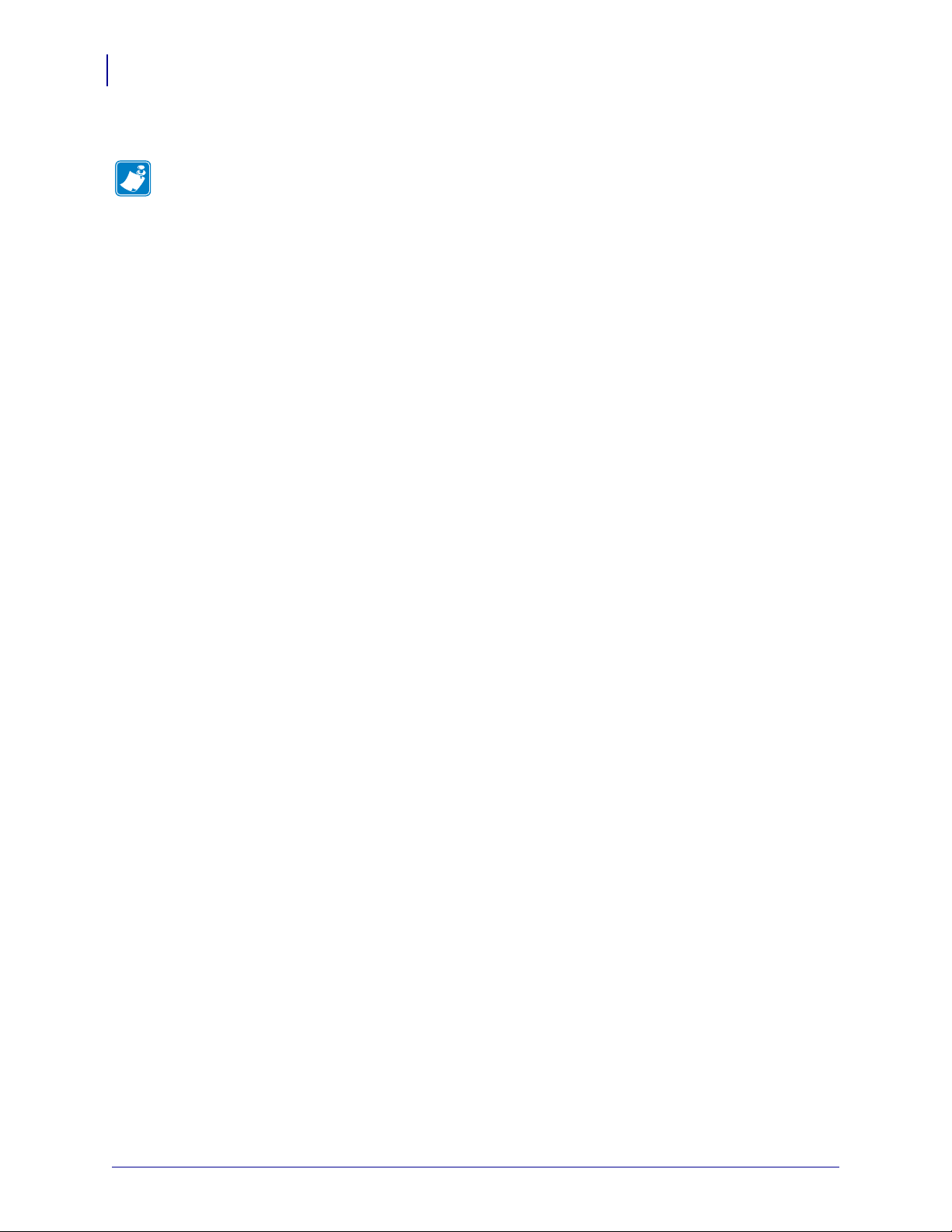
Содержание
8
P1056468-152 01.05.2013
Примечания • _____________________________________________________________
__________________________________________________________________________
__________________________________________________________________________
__________________________________________________________________________
__________________________________________________________________________
__________________________________________________________________________
__________________________________________________________________________
__________________________________________________________________________
__________________________________________________________________________
__________________________________________________________________________
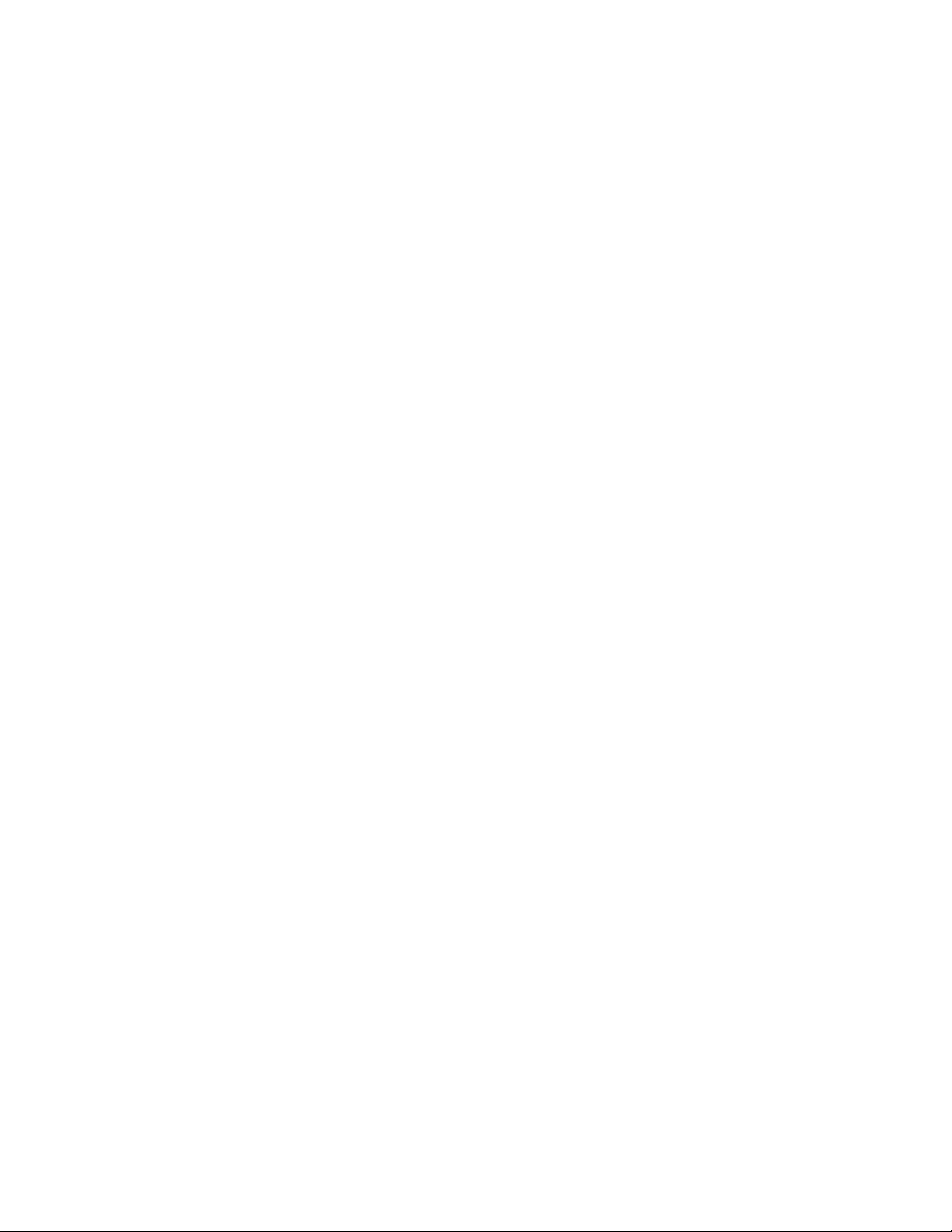
01.05.2013 P1056468-152
Сведения о документе
В данном разделе описаны структура и организация документа, приведены контактные
данные и ссылки на дополительные справочные документы.
Содержание
Для кого предназначен этот документ . . . . . . . . . . . . . . . . . . . . . . . . . . . . . . . . . . . . . 10
Структура и состав документа . . . . . . . . . . . . . . . . . . . . . . . . . . . . . . . . . . . . . . . . . . . 10
Усл о вные обозначения . . . . . . . . . . . . . . . . . . . . . . . . . . . . . . . . . . . . . . . . . . . . . . . . . 11
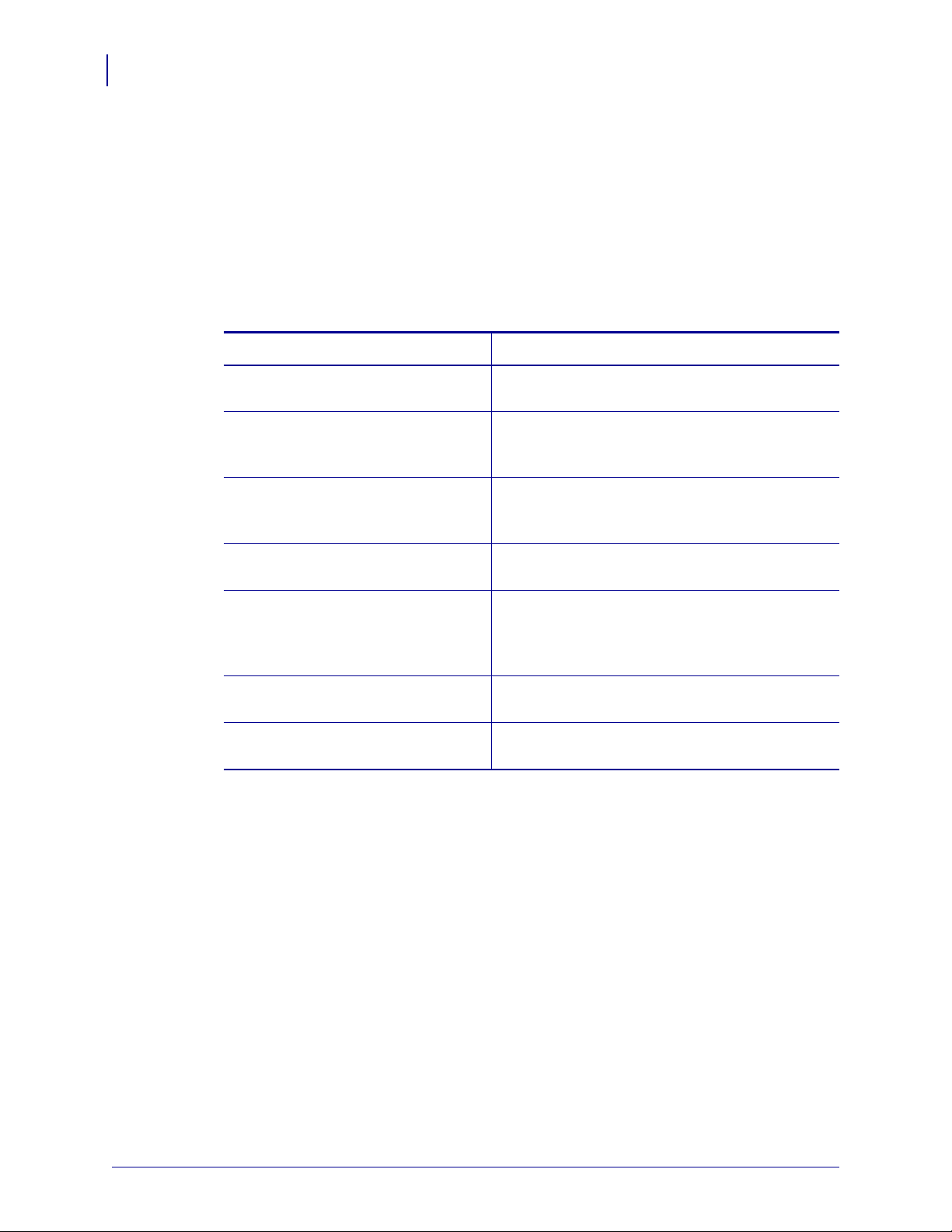
Сведения о документе
Для кого предназначен этот документ
10
P1056468-152 01.05.2013
Для кого предназначен этот документ
Это Руководство пользователя предназначено для лиц, выполняющих регламентное
техническое обслуживание, обновление и устранение неиспавностей принтера.
Структура и состав документа
Данное Руководство пользователя руководство имеет следующую структуру.
Раздел Описание
Введение на стр.13 В этом разделе приведен общий обзор принтера
и его компонентов.
Настройка и эксплуатация
принтера на стр.39
Данный раздел предназначен для
использования при начальной настройке и
эксплуатации принтера.
Настройка и регулировка принтера
на стр.85
В данном разделе содержится информация,
которая поможет настроить иотрегулировать
принтер.
Регламентное техническое
обслуживание на стр.133
В этом разделе описаны
регламентная очистка
и техническое обслуживание принтера.
Устранение неисправностей
на стр.147
В этом разделе содержится информация об
ошибках, которая может потребоваться для
устранения неполадок. Также в него включены
различные диагностические тесты.
Характеристики на стр.179 В этом разделе описаны функции и
характеристики данного принтера.
Глоссарий на стр.187 В глоссарии содержится список принятых
терминов.
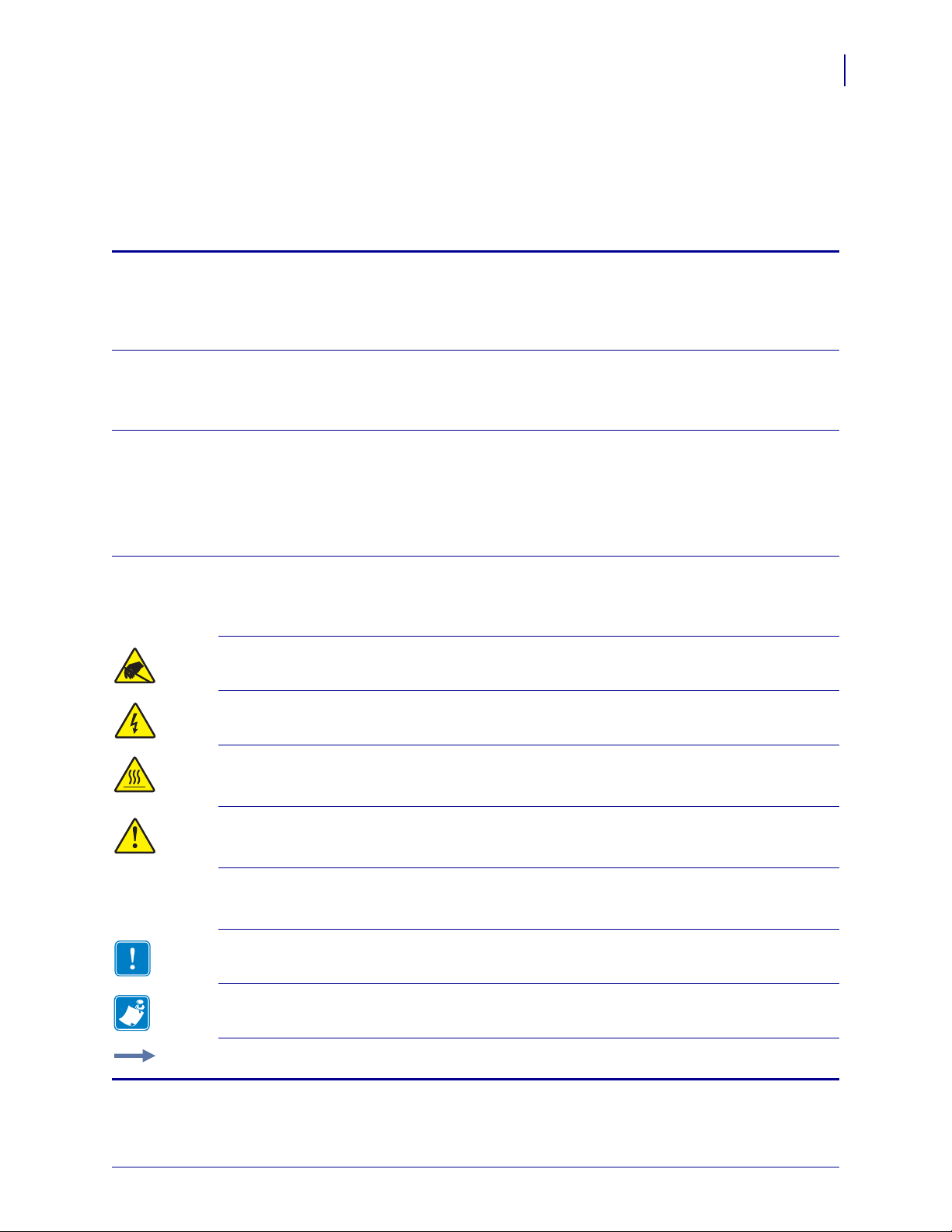
11
Сведения о документе
Усл о вные обозначения
01.05.2013 P1056468-152
Условные обозначения
Таблица 1 содержит обозначения представления определенной информации в данном
документе.
Таблица 1 • Условные обозначения
Выделение другим цветом
При просмотре данного руководства в Интернете можно щелкать перекрестные
ссылки игиперссылки, выделенны синим шрифтом, чтобы переходить в другие
разделы руководства или на веб-сайты в Интернете.
Примеры ЖК-дисплея
Сообщения, отображающиеся на жидкокристаллическом (ЖК) дисплее принтера,
выделены шрифтом
Arial.
Примеры командной строки, имена файлов и каталоги
Примеры командной строки, имена файлов и каталоги показаны шрифтом Courier
New. Примеры:
Введите
ZTools, чтобы перейти к послеустановочным сценариям в каталоге /bin.
Откройте файл
Zebra<номер версии>.tar в каталоге /root.
Значки и рекомендации
Следующие значки и рекомендации используются для привлечения внимания
к определенным частям текста.
Внимание! • Предупреждение о возможности электростатического разряда.
Внимание! • Предупреждение о возможности поражения электрическим током.
Внимание! • Предупреждение о ситуациях, когда контакт с чрезмерно нагретыми
компонентами может привести к ожогу.
Внимание! • Предупреждение о том, что выполнение или невыполнение
определенного действия может стать причиной травмы.
(Без значка)
Внимание! • Предупреждение о том, что выполнение или невыполнение
определенного действия может привести к повреждени аппаратуры.
Важно • Важная информация, необходимая для выполнения какой-либо задачи.
Примечание • Нейтральные или положительные сведения, акцентирующие внимание
на важных моментах основного текста или дполняющие их.
Пример • Пример, часто сценарий, поясняющий раздел текста.
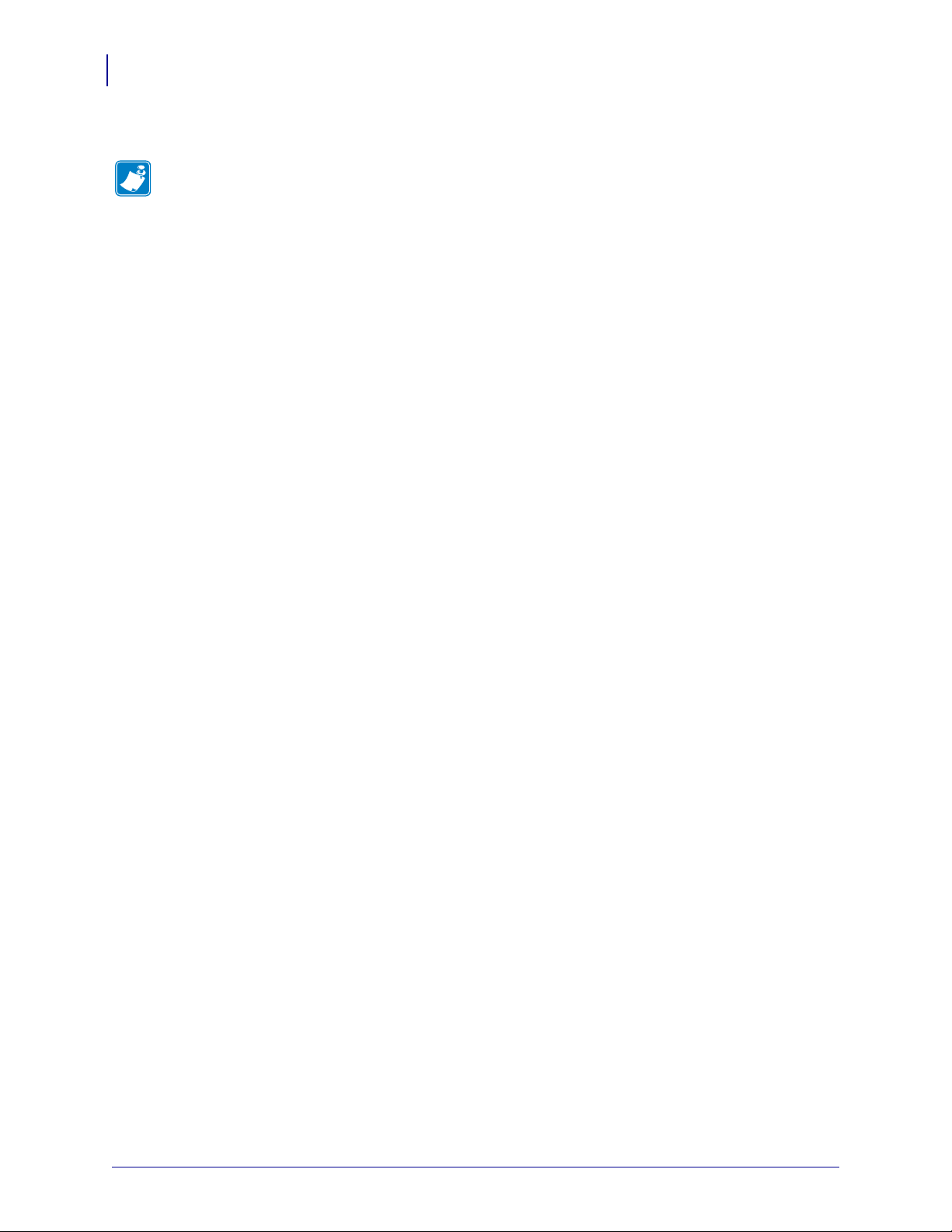
Сведения о документе
Усл о вные обозначения
12
P1056468-152 01.05.2013
Примечания • _____________________________________________________________
__________________________________________________________________________
__________________________________________________________________________
__________________________________________________________________________
__________________________________________________________________________
__________________________________________________________________________
__________________________________________________________________________
__________________________________________________________________________
__________________________________________________________________________
__________________________________________________________________________
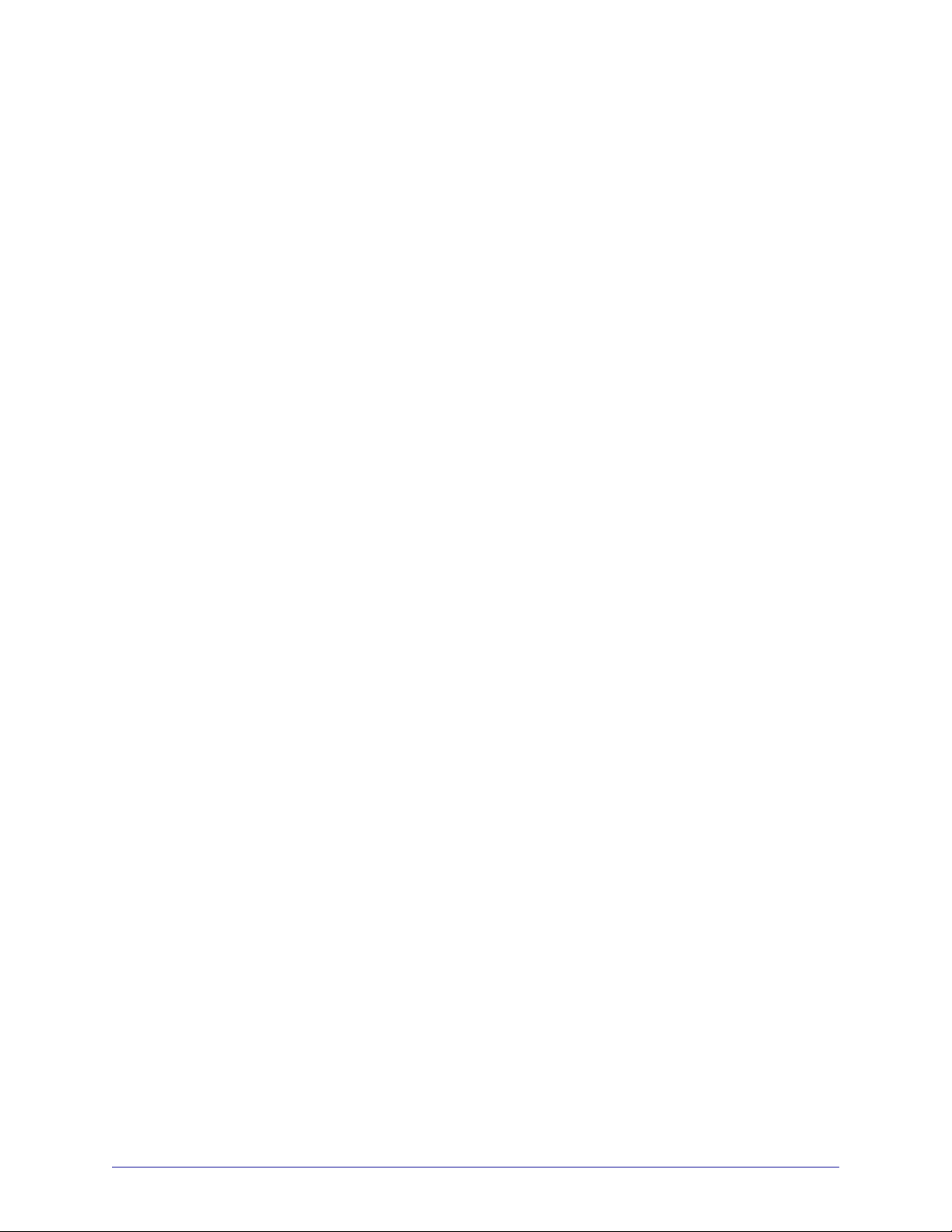
01.05.2013 P1056468-152
1
Введение
В этом разделе приведен общий обзор принтера и его компонентов.
Содержание
Компоненты принтера . . . . . . . . . . . . . . . . . . . . . . . . . . . . . . . . . . . . . . . . . . . . . . . . . . 14
Панель управления . . . . . . . . . . . . . . . . . . . . . . . . . . . . . . . . . . . . . . . . . . . . . . . . . . . . 15
Дисплей панели управления . . . . . . . . . . . . . . . . . . . . . . . . . . . . . . . . . . . . . . . . . . . . . 17
Типы носителей . . . . . . . . . . . . . . . . . . . . . . . . . . . . . . . . . . . . . . . . . . . . . . . . . . . . . . . 50
Обзор использования ленты . . . . . . . . . . . . . . . . . . . . . . . . . . . . . . . . . . . . . . . . . . . . . 53
Когда используется лента . . . . . . . . . . . . . . . . . . . . . . . . . . . . . . . . . . . . . . . . . . . . . 53
Сторона ленты с покрытием . . . . . . . . . . . . . . . . . . . . . . . . . . . . . . . . . . . . . . . . . . . 53
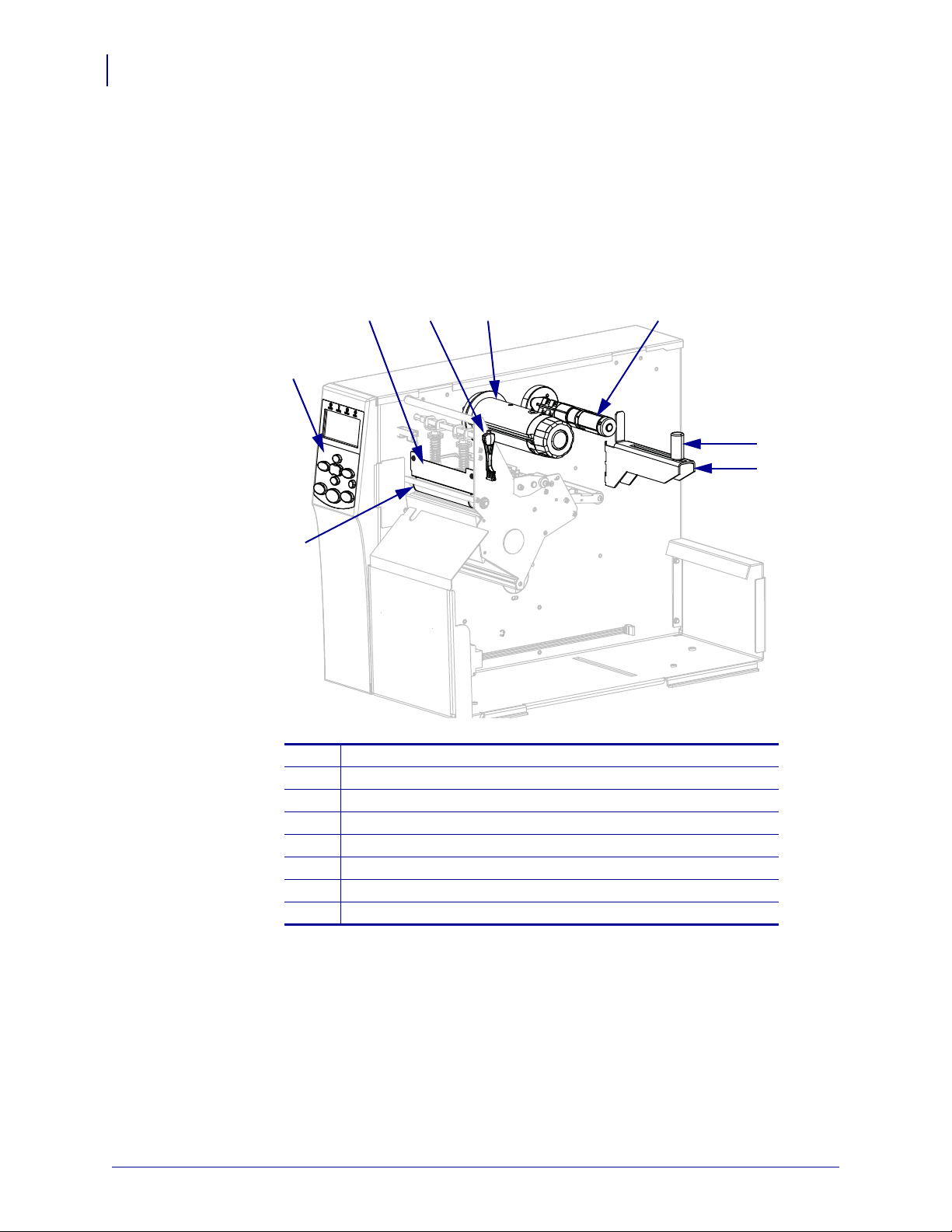
Введение
Компоненты принтера
14
P1056468-152 01.05.2013
Компоненты принтера
Рис.1 показывает компоненты, находящиеся в принтере внутри отсека носителя.
Взависимости от модели принтера и используемой конфигурации содержимое отсека
может незначительно отличаться от показанного на рисунке. Ознакомьтесь с этими
составными частями перед продолжением настройки принтера.
Рис. 1 • Компоненты принтера
1
Печатный валик
2
Панель управления
3
Узел печатающей головки
4
Рычаг открывания головки
5
Приемный шпиндель ленты
6
Шпиндель подачи ленты
7
Направляющая подачи носителя
8
Кронштейн подачи носителя
5 6
1
43
2
7
8
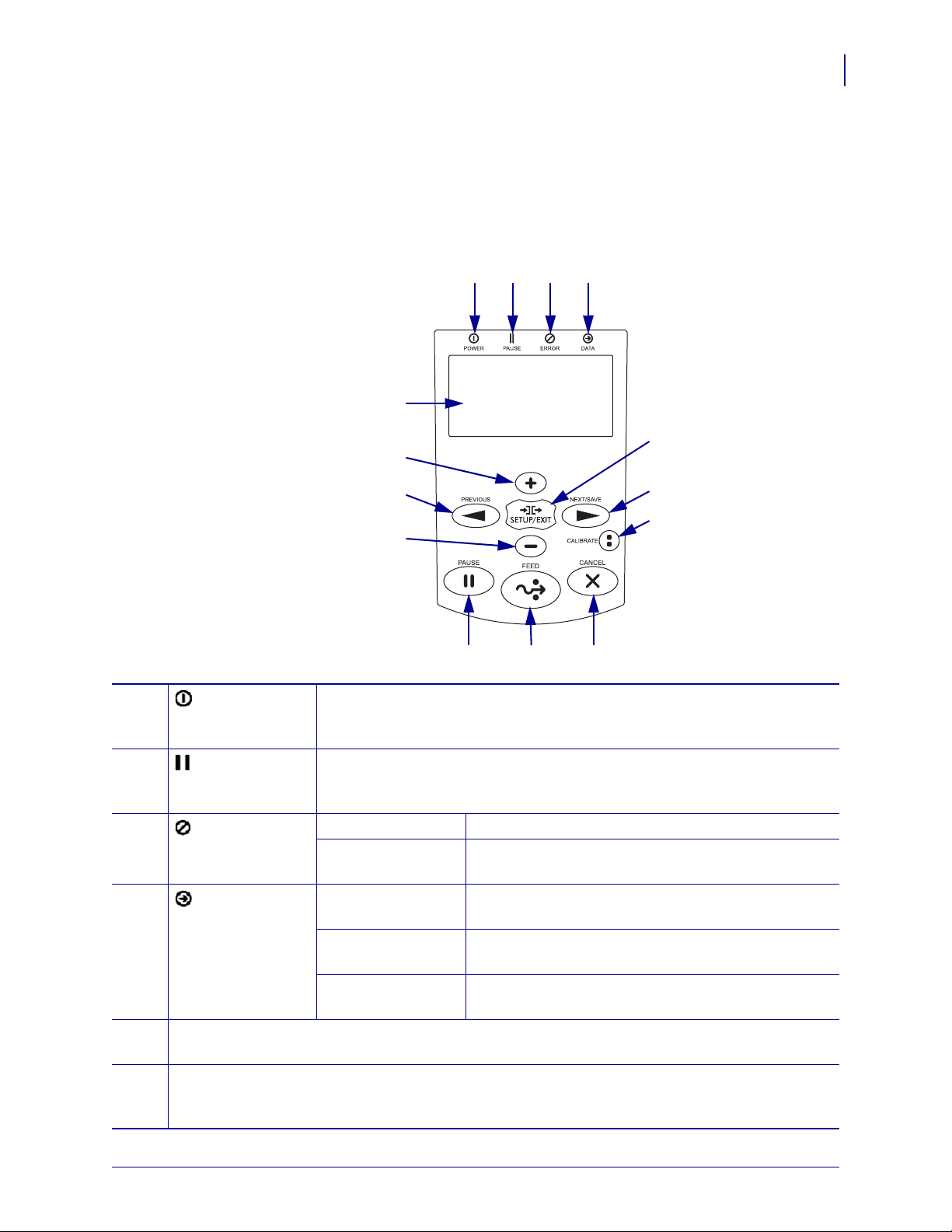
15
Введение
Панель управления
01.05.2013 P1056468-152
Панель управления
Все элементы управления и индикаторы принтера расположены на панели управления
(Рис.2).
Рис. 2 • Панель управления
1 2 3 4
5
7
12 13 14
11
6
8
10
9
1
Индикатор
питания
(POWER)
Светится, когда принтер включен.
2
Индикатор
паузы
(PAUSE)
Светится, если работа приостановлена.
3
Индикатор
ошибки
(ERROR)
Не светится Нормальная работа — ошибок нет.
Светится Возникла ошибка. Дополнительная информация
отображается на дисплее.
4
Индикатор
данных
(DATA)
Не светится Нормальная работа. Данные не получаются и не
обрабатываются.
Вкл. Принтер обрабатывает данные или печатает.
Получение данных не выполняется.
Мигает Принтер получает данные или передает сведения
осостоянии в управляющий компьютер.
5
Дисплей показывает рабочее состояние принтера и позволяет пользователю использовать
систему меню.
6
Клавиша плюса (+) изменяет значения параметров. Обычно используется для увеличения
значения, перехода от одного значения к другому или для изменения значний при вводе пароля
принтера.
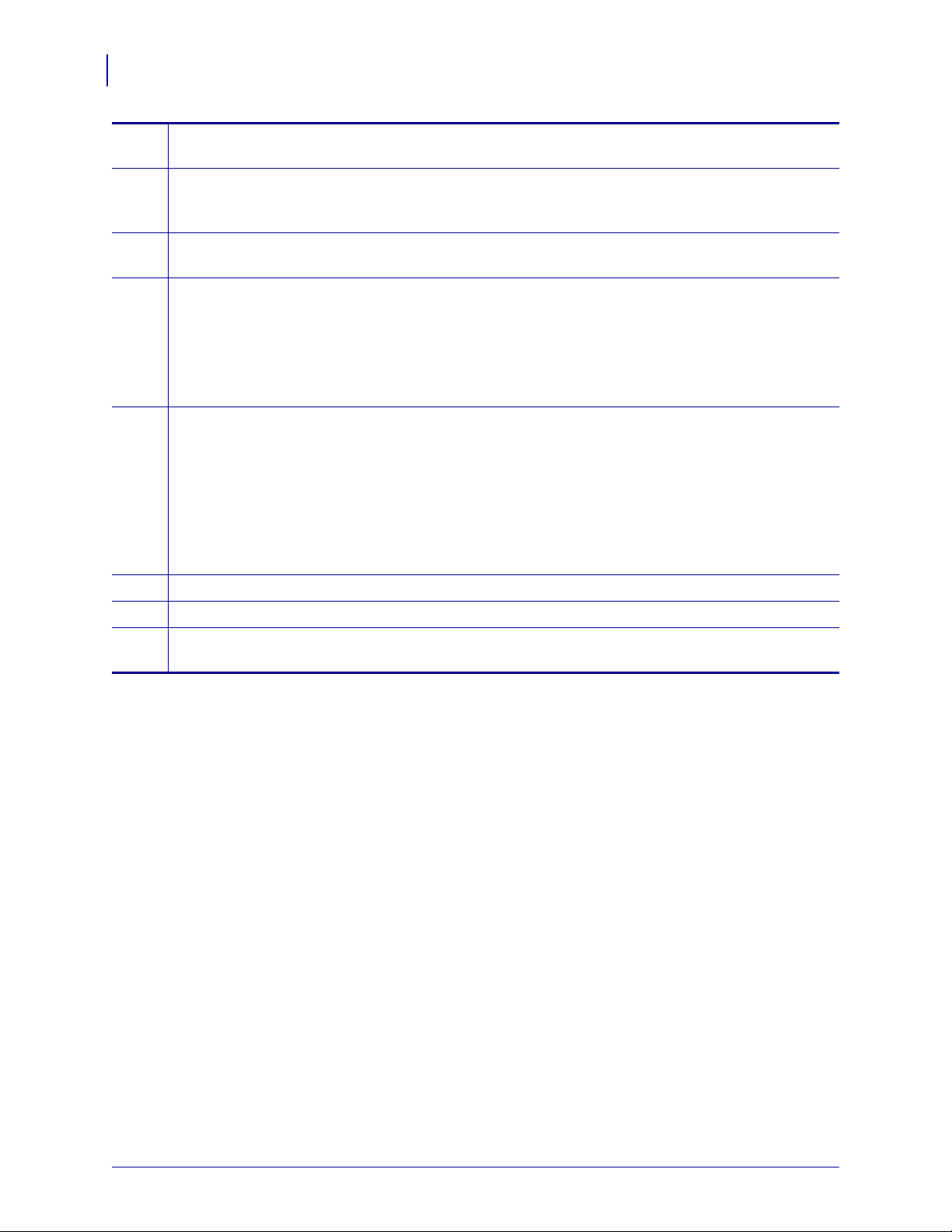
Введение
Панель управления
16
P1056468-152 01.05.2013
7
Клавиша PREVIOUS (ПРЕДЫДУЩИЙ) используется для возврата к предыдущему
параметру меню.
8
Клавиша минуса (-) изменяет значения параметров. Обычно используется для уменьшения
значения, перехода от одного значения к другому или для изменения полоения курсора при
вводе пароля принтера.
9
Клавиша SETUP/EXIT (НАСТРОЙКА/ВЫХОД) служит для входа в режим настройки
ивыхода из него.
10
Клавиша NEXT/SAVE (СЛЕДУЮЩИЙ/СОХРАНИТЬ)
• В режиме настройки клавиша NEXT/SAVE (СЛЕДУЮЩИЙ/СОХРАНИТЬ)
используется для перехода к следующему параметру меню.
• При выходе из режима настройки нажатие клавиши NEXT/SAVE (СЛЕДУЮЩИЙ/
СОХРАНИТЬ) вызывает различные варианты. (См. Отключение режима установки
на стр.19.)
11
Клавиша CALIBRATE (КАЛИБРОВКА)
• Если принтер находится в состоянии паузы и использует несплошной носитель, клавиша
CALIBRATE (КАЛИБРОВКА) запускает режим СОКРАЩЕННОЙ КАЛИБРОВКИ, в
котором настраиваются пороговые значения для носителя и промежутка (без настройки
коэффициента усиления датчика), определяется длина этикетки и носитель подается до
следующего промежутка.
• Если принтер не находится в состоянии паузы или использует сплошной носитель, эта
клавиша не действует.
12
Клавиша PAUSE (ПАУЗА) служит для приостановки и возобновления работы принтера.
13
Клавиша FEED (ПОДАЧА) служит для выдачи пустой этикетки из принтера.
14
Клавиша CANCEL (ОТМЕНА) отменяет задания печати, если работа принтера
приостановлена.
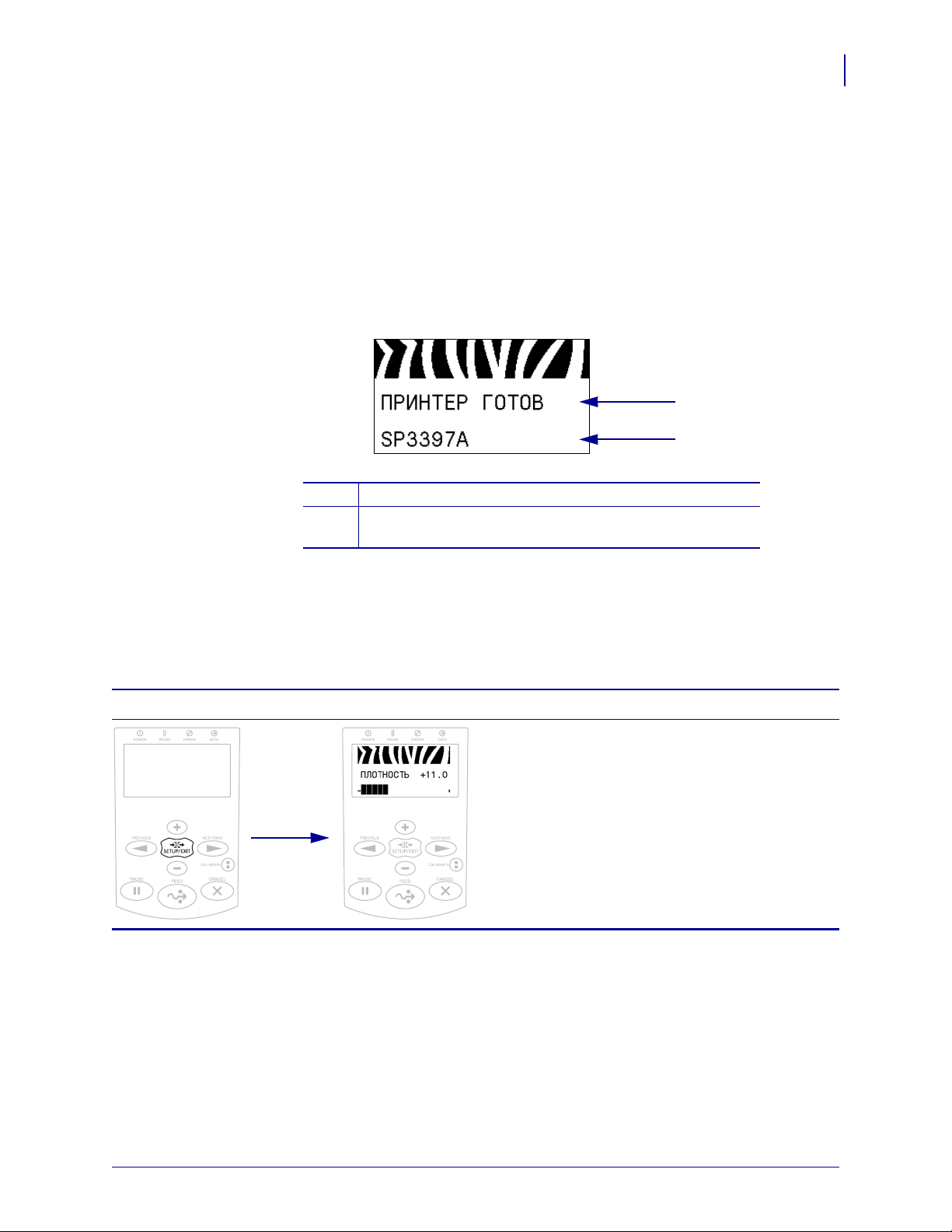
17
Введение
Дисплей панели управления
01.05.2013 P1056468-152
Дисплей панели управления
Панель управления содержит дисплей, на котором можно просмотреть состояние
принтера или изменить его рабочие параметры. В этом разделе описано, как переходить
в системе меню и изменять значения элементов меню.
По завершении принтером последовательности включения дисплей переходит к
отображению в режиме бездействя (Рис.3).
Рис. 3 • Отображение в режиме бездействия
Переходы между параметрами дисплея
Таблица 2 содержит доступные варианты переходов между параметрами дисплея.
1
Текущее состояние принтера
2
Информация, заданная, как описано в разделе
Отображение в режиме бездействия на стр.101
1
2
Таблица 2 • Переходы
Вход в режим установки
Чтобы войти в режим установки, в режиме
бездействия (Рис.3) нажмите клавишу SETUP
(НАСТРОЙКА). Принтер отобразит первый
параметр.
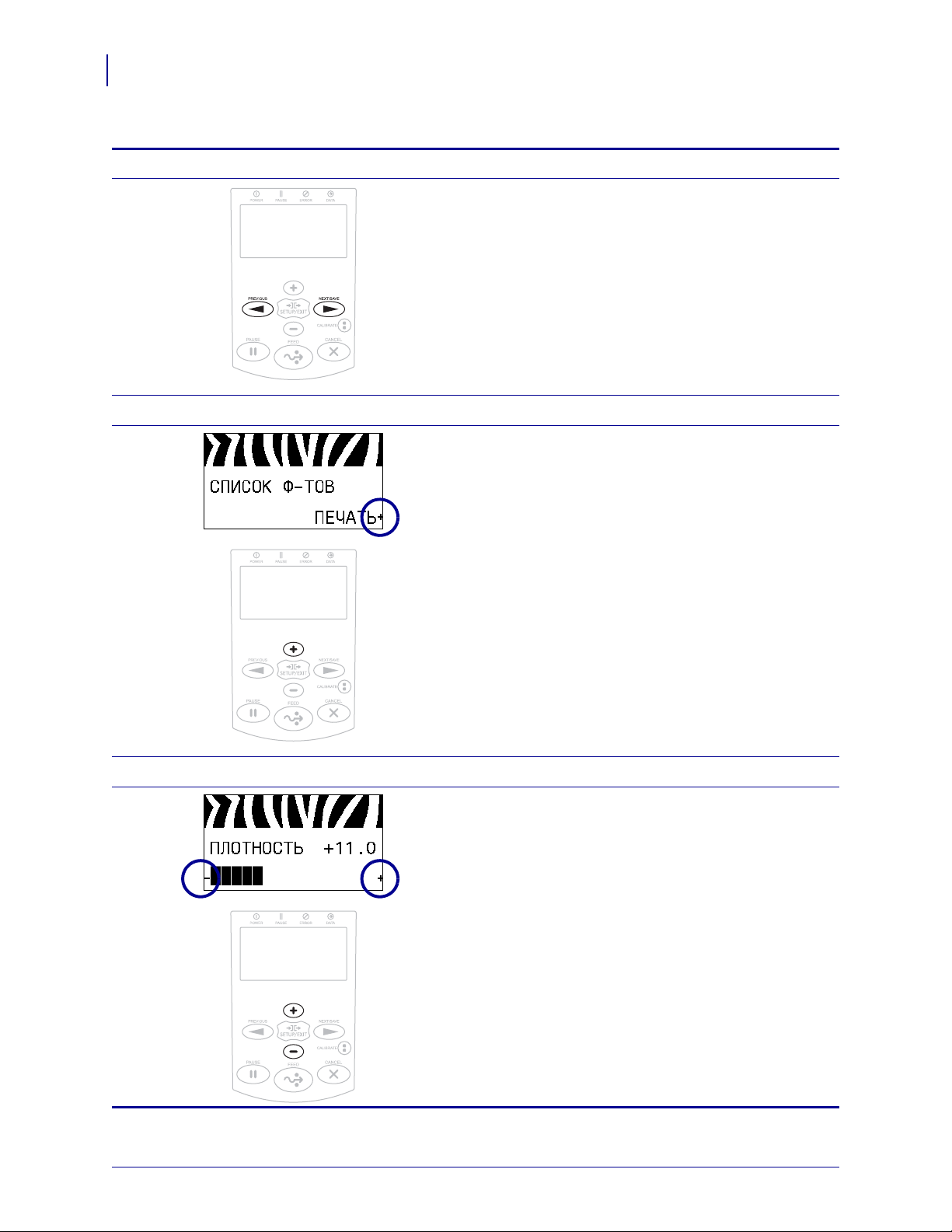
Введение
Дисплей панели управления
18
P1056468-152 01.05.2013
Прокрутка параметров
Для прокрутки параметров используйте клавиши
PREVIOUS (ПРЕДЫДУЩИЙ) и NEXT/SAVE
(СЛЕДУЮЩИЙ/СОХРАНИТЬ).
Выполнение действия
Значок + означает, что действие может быть
выполнено.
Нажмите клавишу PLUS (УВЕЛИЧЕНИЕ) (+)
для выполнения указанного действия.
Изменение значений параметров
Значки - и + показывают, что значение можно
изменить.
Нажмите клавишу PLUS (УВЕЛИЧЕНИЕ) (+)
или MINUS (УМЕНЬШЕНИЕ) (-) для
прокрутки списка доступных значений.
Таблица 2 • Переходы (продолжение)
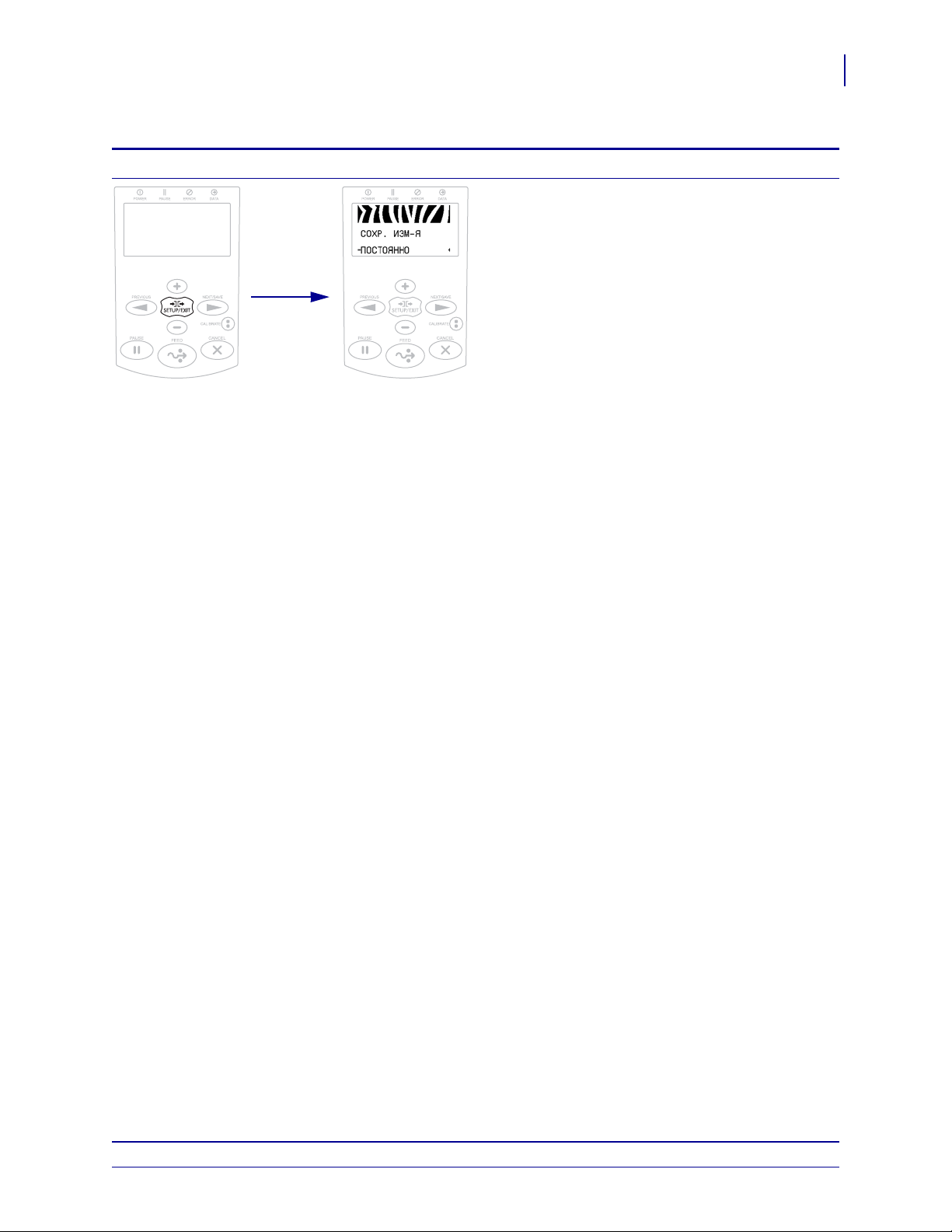
19
Введение
Дисплей панели управления
01.05.2013 P1056468-152
Отключение режима установки
1. Чтобы войти в режим настройки, в режиме
бездействия (Рис.3) нажмите клавишу SETUP
(НАСТРОЙКА). Принтер отобразит первый
параметр.
2. Для выхода из режима настройки нажмите
клавишу SETUP/EXIT
(НАСТРОЙКА/ВЫХОД).
На ЖК-экране отобразится сообщение
СОХРАНИТЬ ИЗМЕНЕНИЯ.
3. Для возврата к параметрам нажмите клавишу
PREVIOUS (ПРЕДЫДУЩИЙ).
ЛИБО
Нажмите клавишу PLUS (УВЕЛИЧЕНИЕ)
(+) или MINUS (УМЕНЬШЕНИЕ) (-) для
прокрутки списка вариантов выхода.
• ПОСТОЯННО — сохранение значений в
принтере даже после выключения питания.
• ВРЕМЕННО — значения будут храниться
до тех пор, пока принтер не будет
выключен.
• ОТМЕНА — эта команда отменяет все
изменения, сделанные после входа в режим
установки, за исключением изменений
параметров ТЕМНОСТЬ, ОТРЫВАНИЕ,
СВЯЗЬ и ЯЗЫК, которые вступают в силу
сразу после ввода.
• ЗАГР. СТ. ЗНЧ. — эта команда
используется для восстановления всех
заводских настроек, за исключением
настрек сети. Будьте осторожны при
загрузке стандартных значений, потому что
потребуется перезагрузить все параметры,
которые были изменены вручную.
• ЗГР. ПОС. СХР. – загрузка последних
сохраненных значений.
• СТ. ПАР-РЫ СЕТИ — эта команда
используется для восстановления всех
заводских настроек сервера печати и сети.
Будьте осторожны при загрузке
стандартных значений, потому что
потребуется перезагрузить все параметры,
которые были изменены вручную.
4. Чтобы выбрать отображенный параметр
ивыйти из режима установки, нажмите
клавишу NEXT/SAVE (СЛЕДУЮЩИЙ/
СОХРАНИТЬ).
По завершении последовательности
настройки и калибровки принтер вернется
к отображению в режиме бездействия.
Таблица 2 • Переходы (продолжение)
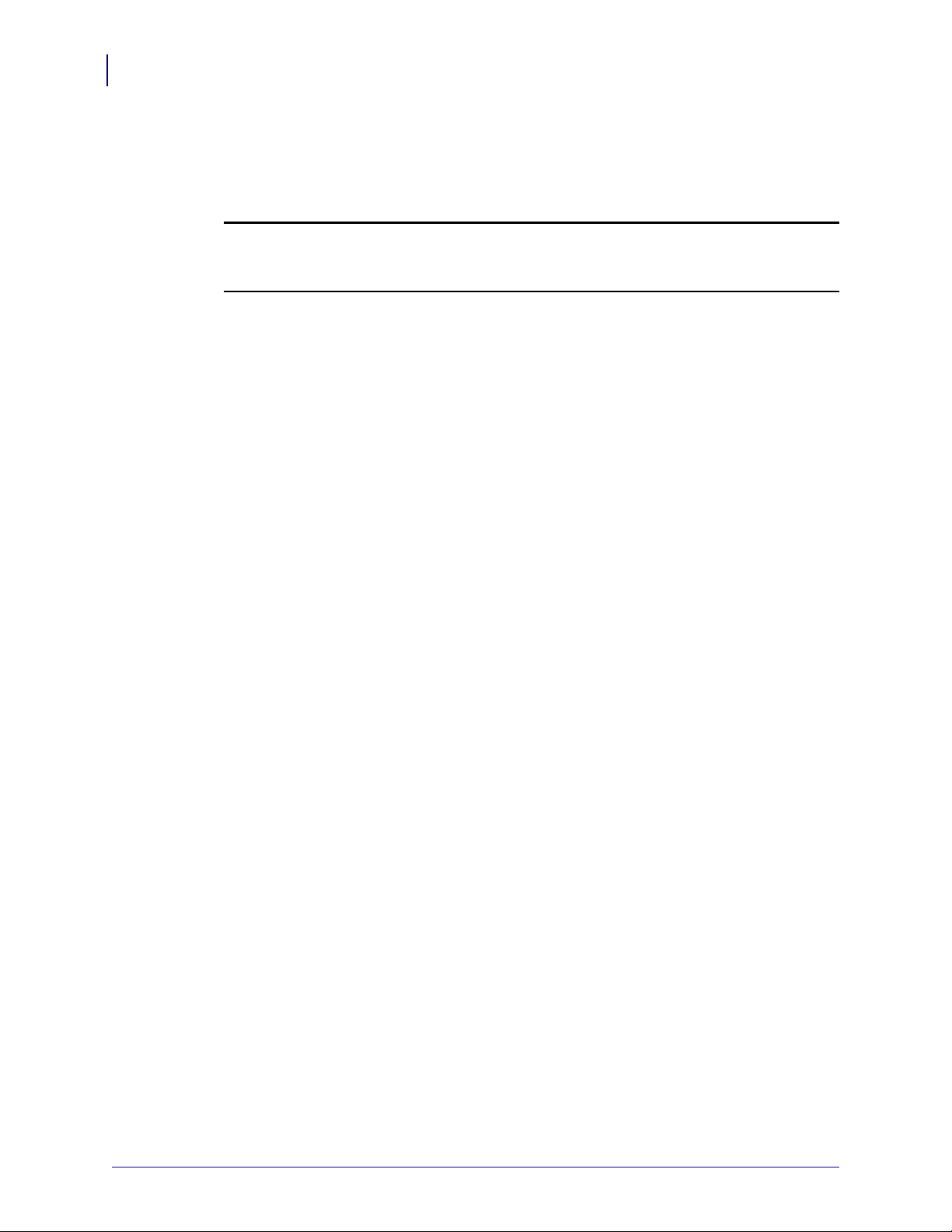
Введение
Дисплей панели управления
20
P1056468-152 01.05.2013
Изменение параметров, защищенных паролем
Определенные параметры, включая параметры обмена данными, по умолчанию
защищены паролями.
При первой попытке изменения параметра, защищенного паролем, отображает
сообщение ВВЕДИТЕ ПАРОЛЬ. Перед изменением параметра необходимо ввести
пароль, состоящий из четырех цифр. После ввода правильного пароля повторный ввод
не требуется до выхода из режима установки путем нажатия клвиши SETUP/EXIT
(НАСТРОЙКА/ВЫХОД)
или отключения (O) принтера.
Чтобы ввести пароль для параметра, защищенного паролем, выполните
следующие действия.
1. При появлении приглашения ввести пароль используйте клавишу MINUS
(УМЕНЬШЕНИЕ) (-) для изменения положения выбранной цифры.
2. После выбора цифры, которую необходимо изменить, с помощью клавиши PLUS
(УВЕЛИЧЕНИЕ) (+) увеличьте значение выбранной цифры. Повторяйте
выполнение этих двух действий для ввода каждой цифры пароля.
3. После ввода пароля нажмите клавишу SELECT (ВЫБОР).
Отображается выбранный для изменения параметр. Если пароль введен правильно,
можно изменить значение.
Значение пароля по умолчанию
Значение пароля по умолчанию: 1234. Пароль можно изменить с помощью команды
^KP (задать пароль) языка программирования Zebra (ZPL) или с помощью веб-страниц
принтера (требуется проводной или еспроводной сервер печати ZebraNet).
Отключение функции защиты паролями
Чтобы приглашение ввести пароль не появлялось, можно отключить функцию защиты
паролями, указав для пароля значение 0000 в команде
^KP на языке ZPL. Чтобы
повторно включить функцию защиты паролями, выполните команду
^KPx на языке
ZPL, где
x — любое число от 1 до 9999.
Внимание! • Не изменяйте параметры, защищенные паролем, если вам не известно
точно их назначение. Если параметры настроены неправильно, принтер может
работать непредсказуемым образом.
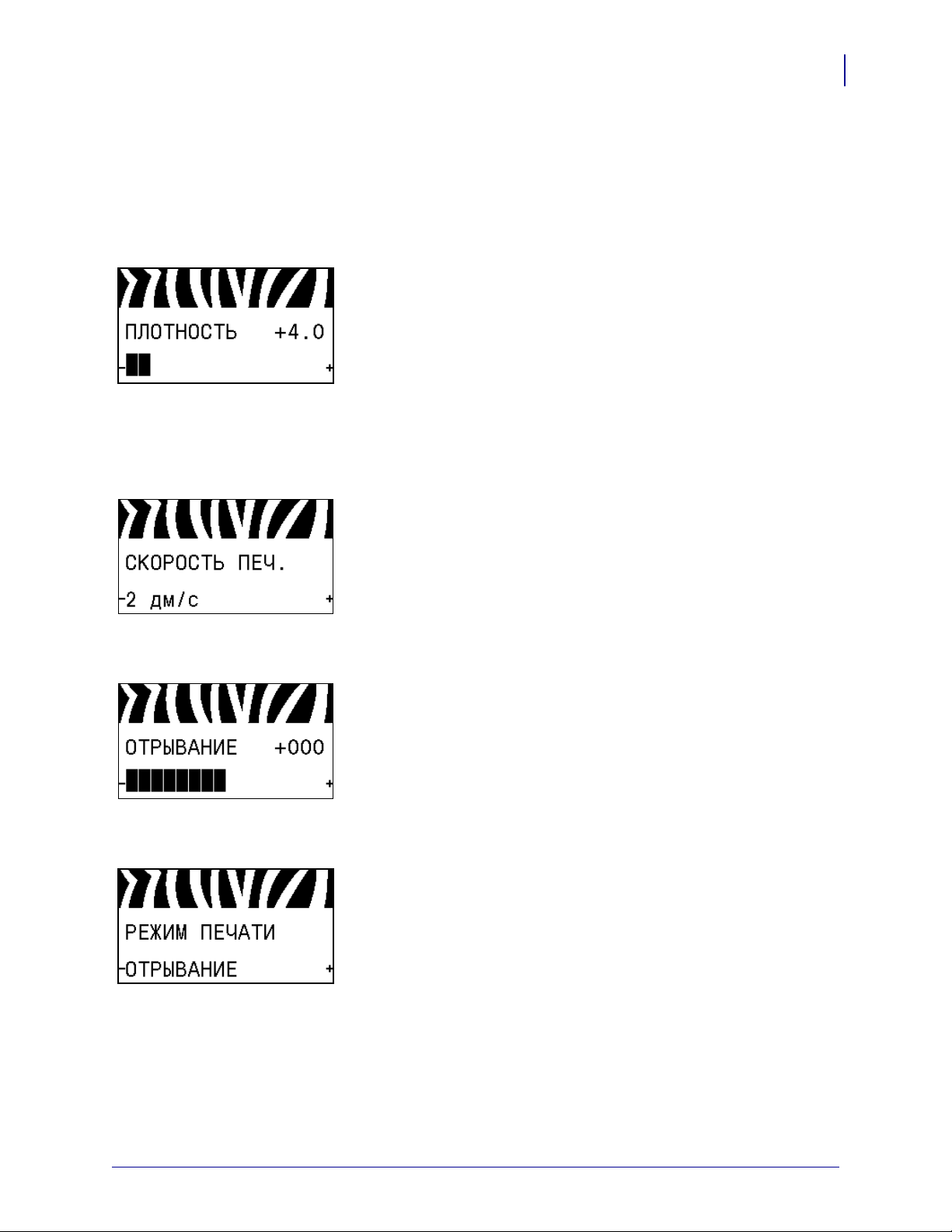
21
Введение
Дисплей панели управления
01.05.2013 P1056468-152
Рабочие параметры на панели управления
Элементы этого меню показаны в порядке отображения при нажатии клавиши
СТРЕЛКА ВПРАВО. Дополнительные сведения об этих настройках см. в Параметры
печати на стр.87.
Регулировка темности печати
Рекомендуется установить минимальную темность, при
которой обеспечивается удовлетворительное качество печати.
Слишком большая темность может приводить кнечеткой
печати изображения этикетки, неправильному сканированию
штрихкодов, прожигу ленты или преждевременному
износу
печатающей головки.
Дополнительные сведения см. в разделе Темность печати
на стр.87.
Выбор скорости печати
Выберите скорость печати этикетки (указывается в дюймах в
секунду). Обычно чем ниже скорость печати, тем выше
качество отпечатка.
Дополнительные сведения см. в разделе Скорость печати
на стр.87.
Уст ан ов ка места отрывания
Если необходимо, отрегулируйте положение носителя
относительно планки
отрывания напечатанных этикеток.
Дополнительные сведения см. в разделе Место отрыва
на стр.88.
Выбор режима печати
Выберите режим печати, соответствующий параметрам
принтера.
Дополнительные сведения см. в разделе Режим печати
на стр.89.
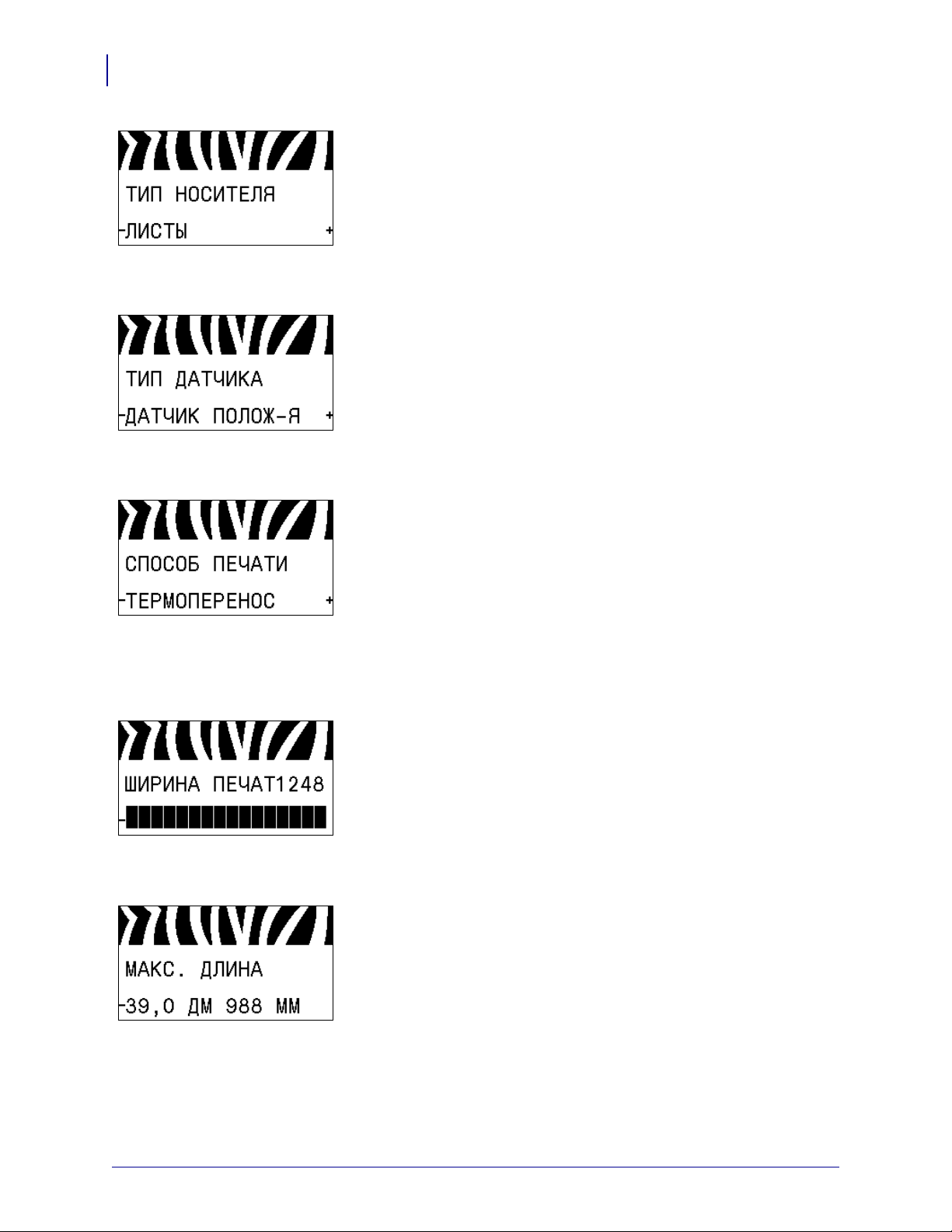
Введение
Дисплей панели управления
22
P1056468-152 01.05.2013
Уст ан ов ка типа носителя
Выберите тип носителя, который будет использован.
Дополнительные сведения см. в разделе Тип носителя
на стр.89.
Выбор датчика носителя
Выберите датчик носителя, соответствующий используемому
носителю.
Дополнительные сведения см. в разделе Тип датчика
на стр. 111.
Выбор способа печати
Укажи те , используется ли лента. Лента необходима для печати
на носителях стермопереносом, а для носителей
прямой
термопечати не нужна.
Чтобы определить, необходимо ли использовать ленту,
см. раздел Когда используется лента на стр.53.
Дополнительные сведения см. в разделе Способ печати
на стр.90.
Регулировка ширины печати
Уст ан ов ит е ширину используемых этикеток.
Дополнительные сведения см. в разделе Ширина печати
на стр.90.
Уст ан ов ка максимальной длины этикетки
Уст ан ов ит е значение максимальной длины этикетки хотя бы
на 1,0 дюйм (25,4 мм) больше суммы длины самой этикетк и
зазора между этикетками. Если установлено значение меньше
длины этикетки, принтер считает, что загружен сплошной
носитель, и не может быть откалиброван.
Дополнительные сведения см. в разделе Максимальная длина
этикетки на стр.91.
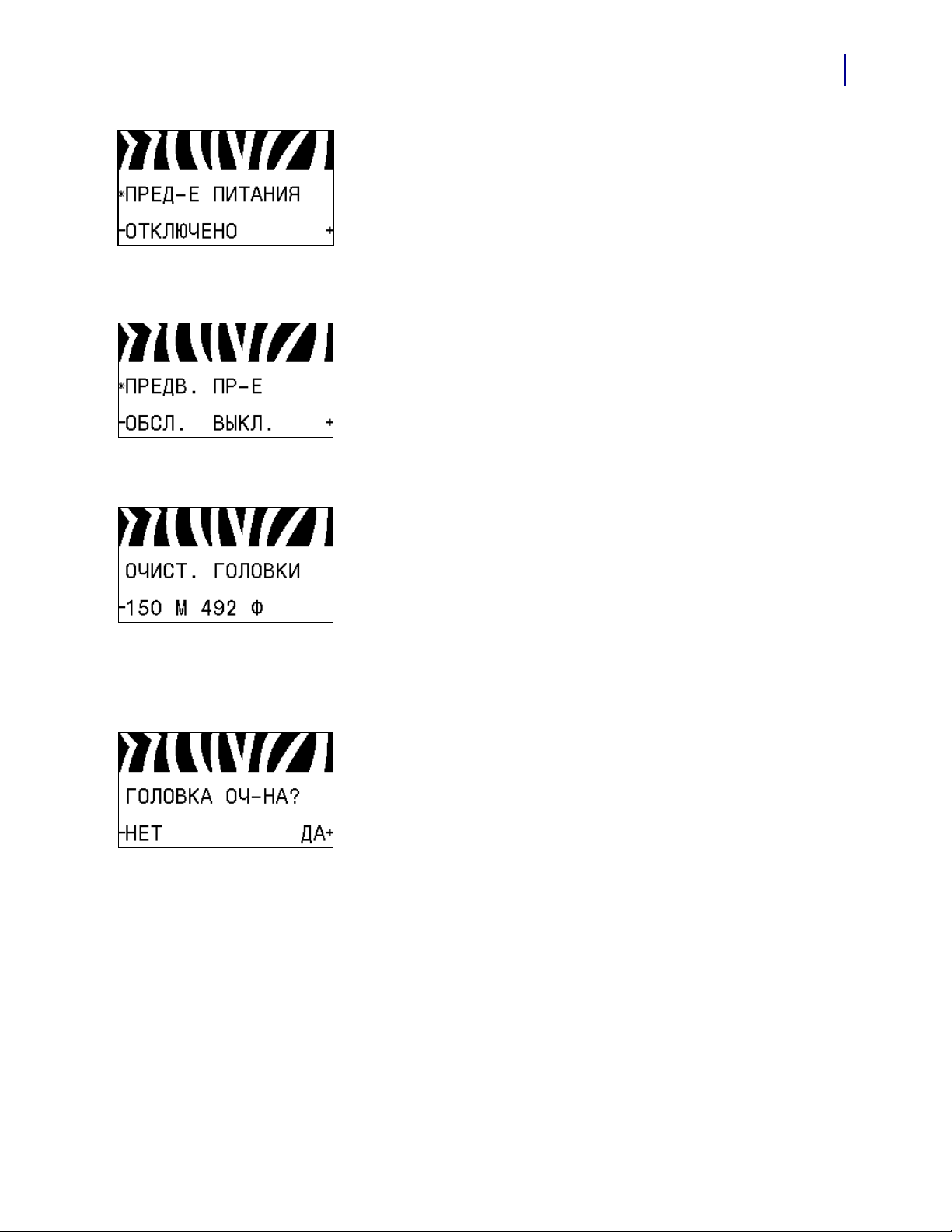
23
Введение
Дисплей панели управления
01.05.2013 P1056468-152
Уст ан ов ка предупреждения о малом количестве расходных
материалов
Если эта функция включена, принтер выдает предупреждение,
когда запас носителя или ленты в рулоне приближается к
концу.
Дополнительные сведения см. в разделе Предупреждение о
малом количестве расходных материалов на стр.94.
Уст ан ов ка предварительного предупреждения о
проведении обслуживания
Если эта функция включена и требуется очистка печатающей
головки,
принтер выдает предупреждение.
Дополнительные сведения см. в разделе Предварительное
предупреждение о проведении обслуживания на стр.94.
Уст ан ов ка интервала очистки печатающей головки*
Если включено предварительное предупреждение о
проведении обслуживания, укажите в качестве этого значения
длину используемого рулона носителя или ленты.
Дополнительные сведения см. в разделе Интервал очистки
печатающей головки на стр.94.
* Этот параметр
появляется, только если включено
предварительное предупреждение об обслуживании.
Сброс счетчика очистки печатающей головки для
предварительного предупреждения*
• Если получено сообщение ПРЕДУПРЕЖДЕНИЕ ОЧИСТ.
ГОЛОВК У
, очистите печатающую головку, а затем нажмите
клавишу PLUS (УВЕЛИЧЕНИЕ) для выбора значения
ДА,
чтобы сбросить счетчик очистки печатающей головки для
предварительного предупреждения о техническом
облуживании.
• Если печатающая головка не была очищена, нажмите
клавишу MINUS (УМЕНЬШЕНИЕ) (-) для выбора
значения
НЕТ.
* Этот параметр появляется, только если включено
предварительное предупреждение об обслуживании.
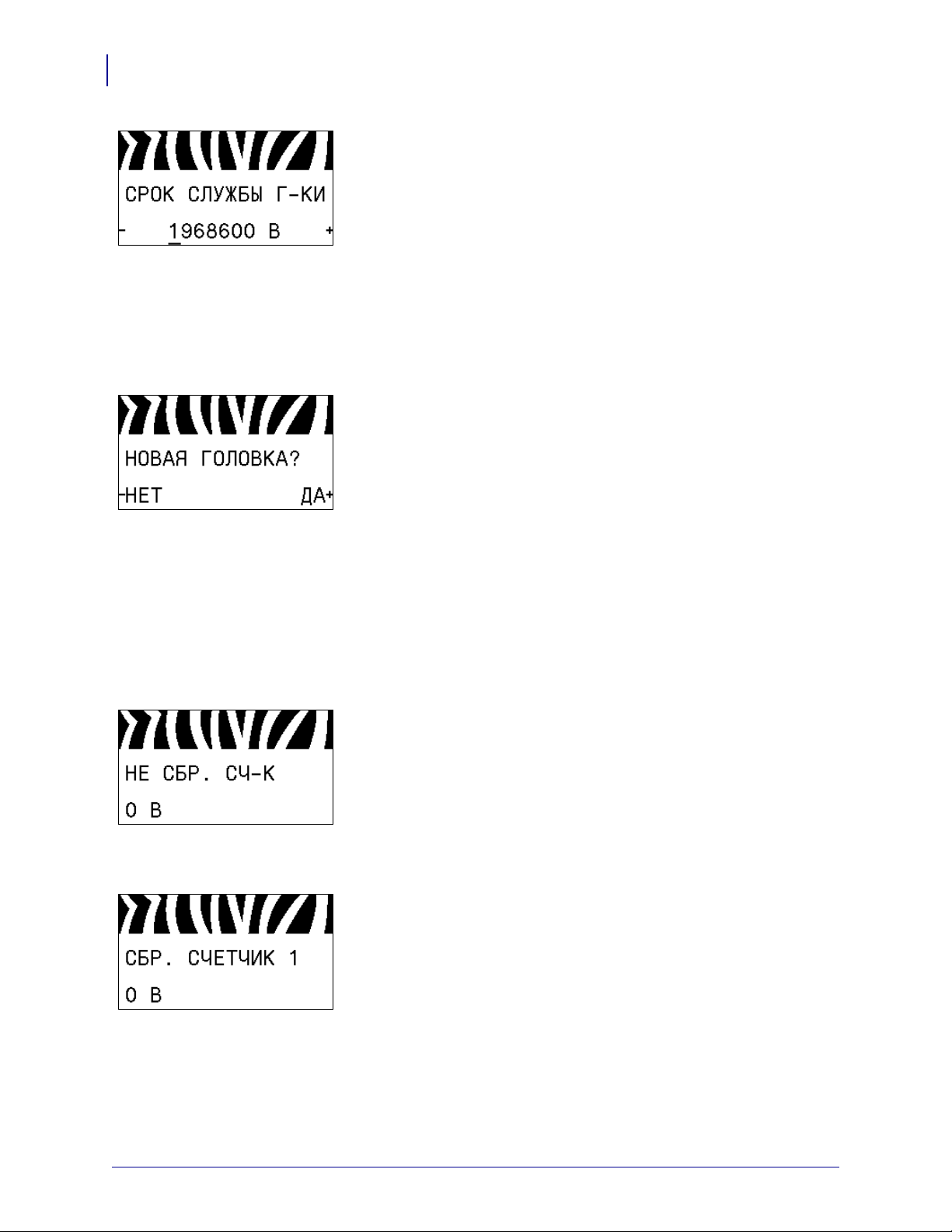
Введение
Дисплей панели управления
24
P1056468-152 01.05.2013
Уст ан ов ка ожидаемого срока службы печатающей
головки*
Если включено предварительное предупреждение о
проведении обслуживания, установите это значение равным
длине носителя в дюймах, которая предположительно будет
напечатана печатающей головкой.
Дополнительные сведения см. в разделе Ожидаемый срок
службы печатающей головки на стр.95.
* Этот параметр появляется, только если включено
предварительное предупреждение об обслуживании.
Сброс счетчика
замены печатающей головки для
предварительного предупреждения*
• Если получено сообщение ПРЕДУПРЕЖДЕНИЕ ЗАМ.
ГОЛОВК У
, замените печатающую головку, а затем нажмите
клавишу PLUS (УВЕЛИЧЕНИЕ) (+) для выбора значения
ДА, чтобы сбросить счетчик замены печатающей головки
для предварительного предупреждения о техническом
обсуживании.
• Если печатающая головка не была заменена, нажмите
клавишу MINUS (УМЕНЬШЕНИЕ) (-) для выбора
значения
НЕТ.
* Этот параметр появляется, только если включено
предварительное предупреждение об обслуживании.
Просмотр несбрасываемого счетчика
Этот параметр отображает общую длину носителя,
напечатанную принтером.
Дополнительные сведения см. в разделе Несбрасываемый
счетчик на стр.95.
Просмотр управляемого пользователем счетчика 1
Этот параметр отображает общую длину носителя,
напечатанную принтером после последнего сброса этого
счетика.
Дополнительные сведения см. в
разделе Управляемые
пользователем счетчики на стр.95.
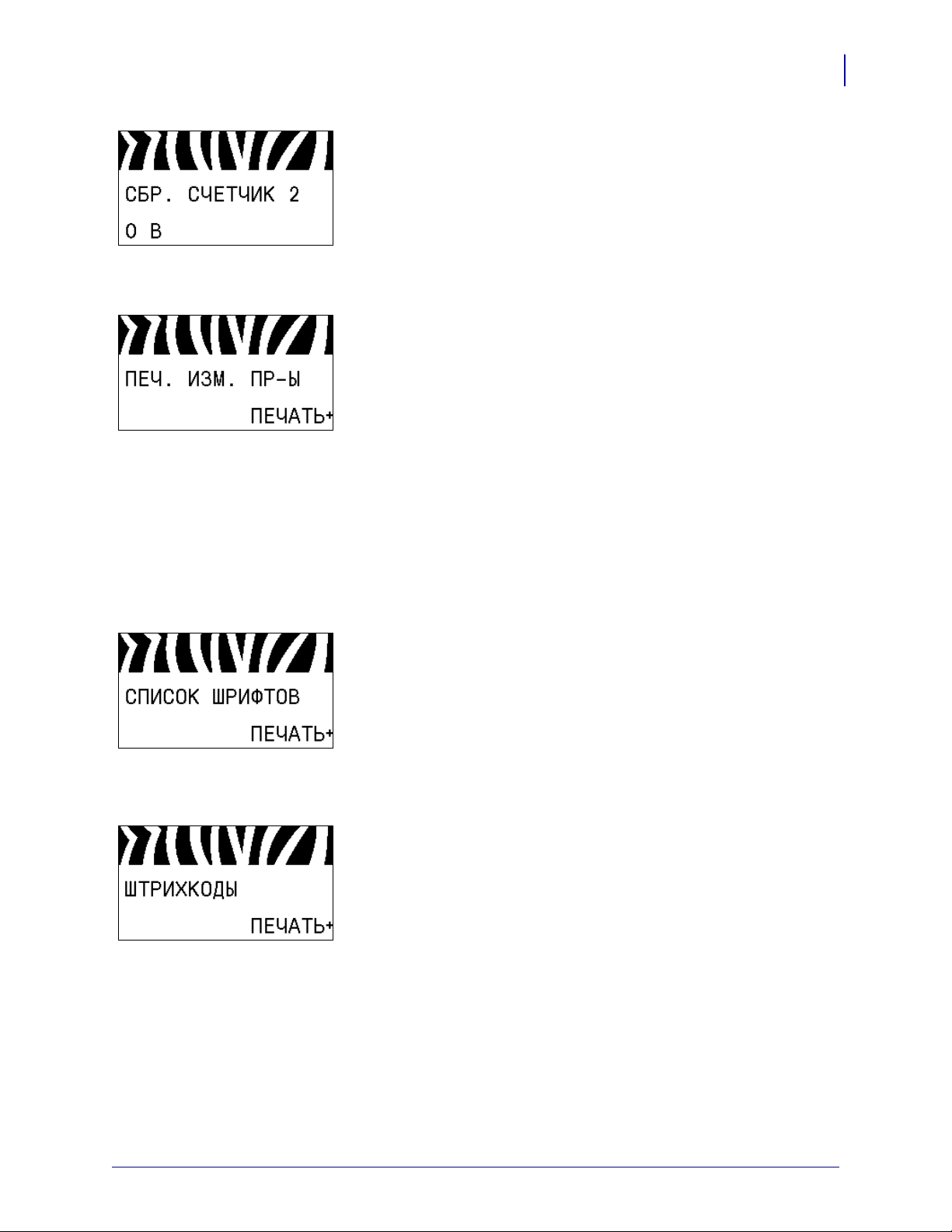
25
Введение
Дисплей панели управления
01.05.2013 P1056468-152
Просмотр управляемого пользователем счетчика 2
Этот параметр отображает общую длину носителя,
напечатанную принтером после последнего сброса этого
счетика.
Дополнительные сведения см. в разделе Управляемые
пользователем счетчики на стр.95.
Печать показаний счетчиков
Печать этикетки со списком показаний одометра для
следующих счетчиков:
• несбрасываемый счетчик;
• два управляемых пользователем счетчика;
• счетчики предварительного предупреждения о проведении
технического обслуживания, показывающие дату
последней очистки и срок службы печатающей головки
(если функция предварительного предупреждения о
проведени технического обслуживания отключена,
показания связанных с ней счетчиков не печатаются).
Дополнительные сведения см. в разделе Печать показаний
счетчиков на стр.96.
Печать списка шрифтов
Этот параметр позволяет распечатать этикетку со
списком
доступных шрифтов принтера, включая все стандартые и
дополнительные шрифты принтера. Шрифты могут храниться
в ОЗУ или флэш-памяти.
Дополнительные сведения см. в разделе Сведения о принтере
на стр.96.
Печать списка штрихкодов
Этот параметр позволяет распечатать этикетку со списком
доступных в принтере штрихкодов. Штрихкоды могут
храниться в ОЗУ или флэш-памяти.
Дополнительные
сведения см. в разделе Сведения о принтере
на стр.96.
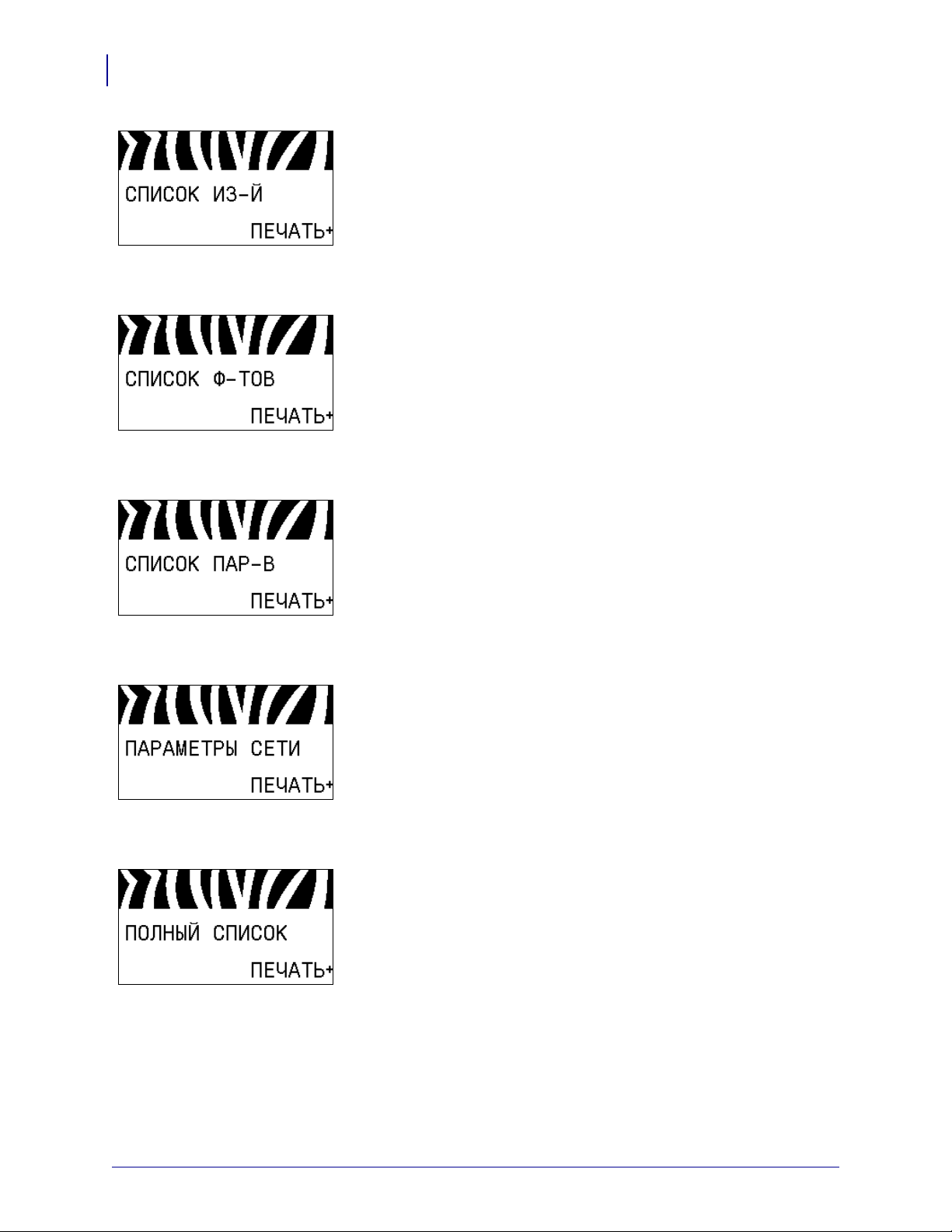
Введение
Дисплей панели управления
26
P1056468-152 01.05.2013
Печать списка изображений
Этот параметр позволяет распечатать этикетку со списком
доступных изображений, которые хранятся в ОЗУ принтера,
флэш-памяти или на дополнительной карте памяти.
Дополнительные сведения см. в разделе Сведения о принтере
на стр.96.
Печать списка форматов
Этот параметр позволяет распечатать этикетку со списком
доступных форматов, которые хранятся в ОЗУ принтера,
флэш-
памяти или на дополнительной карте памяти.
Дополнительные сведения см. в разделе Сведения о принтере
на стр.96.
Печать этикетки с конфигурацией принтера
Этот параметр позволяет распечатать этикетку с
конфигурацией (см. рис.13 на стр.168), описывающую
текущую конфигурацию принтера.
Дополнительные сведения см. в разделе Сведения о принтере
на стр.96.
Распечатка этикетки с сетевой конфигурацией
Этот параметр
позволяет распечатать этикетку с
конфигурацией (см. рис.14 на стр.168) с описанием
параметров установленного сервера печати.
Дополнительные сведения см. в разделе Сведения о принтере
на стр.96.
Печать всех этикеток
Этот параметр позволяет распечатать этикетки со списками
всех доступных шрифтов, штрихкодов, изображений и
форматов, а также с текущей конфигурацией принтера и сети.
Дополнительные сведения
см. в разделе Сведения о принтере
на стр.96.
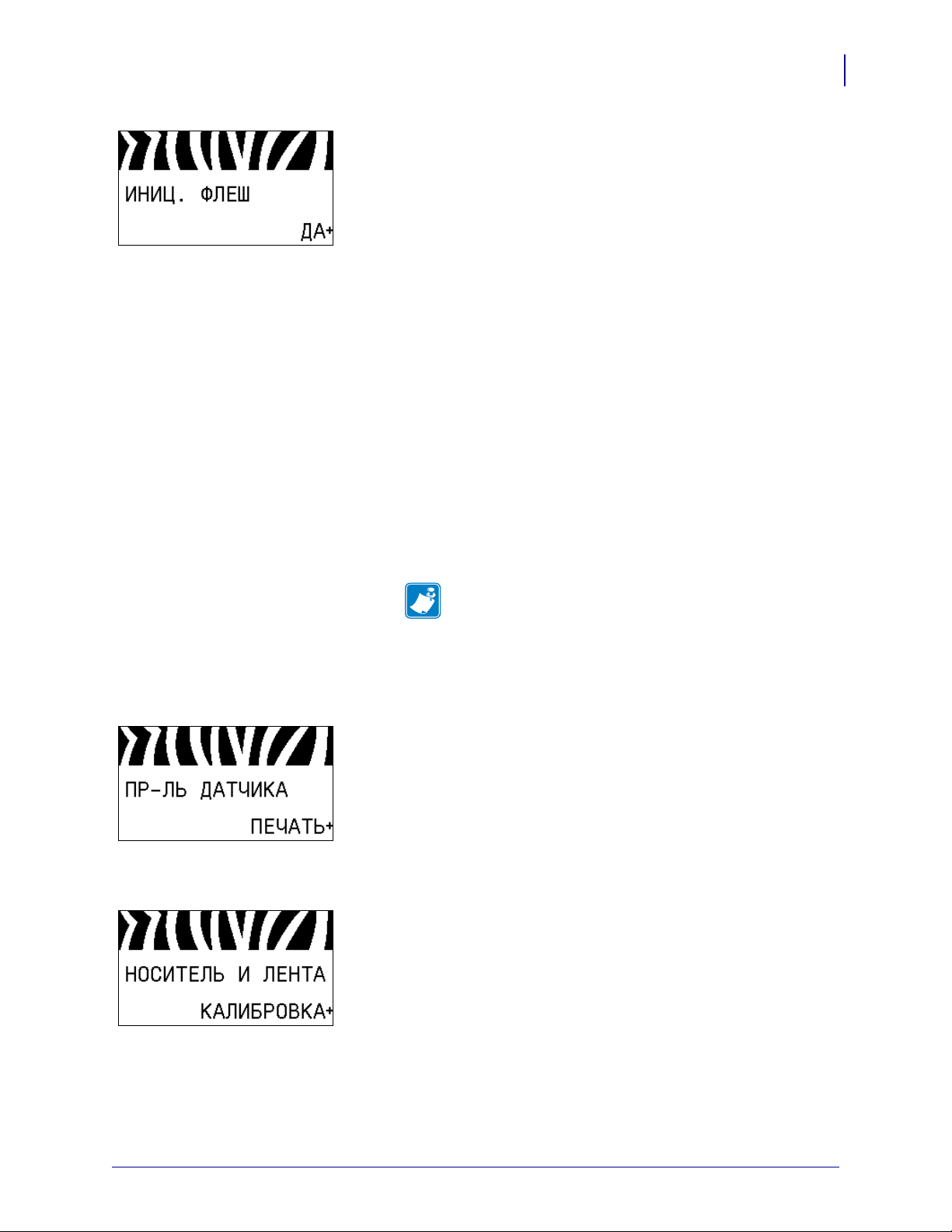
27
Введение
Дисплей панели управления
01.05.2013 P1056468-152
Инициализация флэш-памяти
Эта возможность позволяет удалить все данные, сохраненные
во флэш-памяти.
1. Если появится приглашение ввести пароль, введите пароль
принтера. Инструкции см. в разделе Изменение параметров,
защищенных паролем на стр.20.
На дисплее отображается сообщение
ИНИЦИАЛИЗАЦИЯ
ФЛЭШ-ПАМЯТИ?
2. Нажмите клавишу PLUS (УВЕЛИЧЕНИЕ) (+), чтобы
выбрать значение
ДА.
На дисплее отображается сообщение ВЫ УВЕРЕНЫ?
3. Если хотите продолжить, сделайте следующее.
• Нажмите клавишу MINUS (УМЕНЬШЕНИЕ) (-) для
выбора значения
НЕТ, отмены запроса и возврата к
приглашению
ИНИЦИАЛИЗАЦИЯ ФЛЭШ-ПАМЯТИ.
• Нажмите клавишу PLUS (УВЕЛИЧЕНИЕ) (+), чтобы
выбрать значение
ДА и начать инициализацию.
По завершении инициализации на дисплее панели
управления отображается сообщение
ИНИЦИАЛИЗАЦИЯ
ЗАВЕРШЕНА
.
Примечание • Инициализация памяти может занять
несколько минут.
Дополнительные сведения см. в разделе Инициализация флэш-
памяти на стр.97.
Печать профиля датчика
Этот элемент меню используется для печати профиля датчика.
Дополнительные сведения см. в разделе Печатать профиль
датчика на стр.97.
Калибровка датчиков носителя и ленты
Этот элемент меню используется для регулировки
чувствительности датчиков носителя и ленты
.
Дополнительные сведения см. в разделе Калибровка датчиков
носителя и ленты на стр.100. Инструкции по выполнению
процедуры калибровки см. в разделе Ручная калибровка
датчиков ленты и носителя на стр.116.
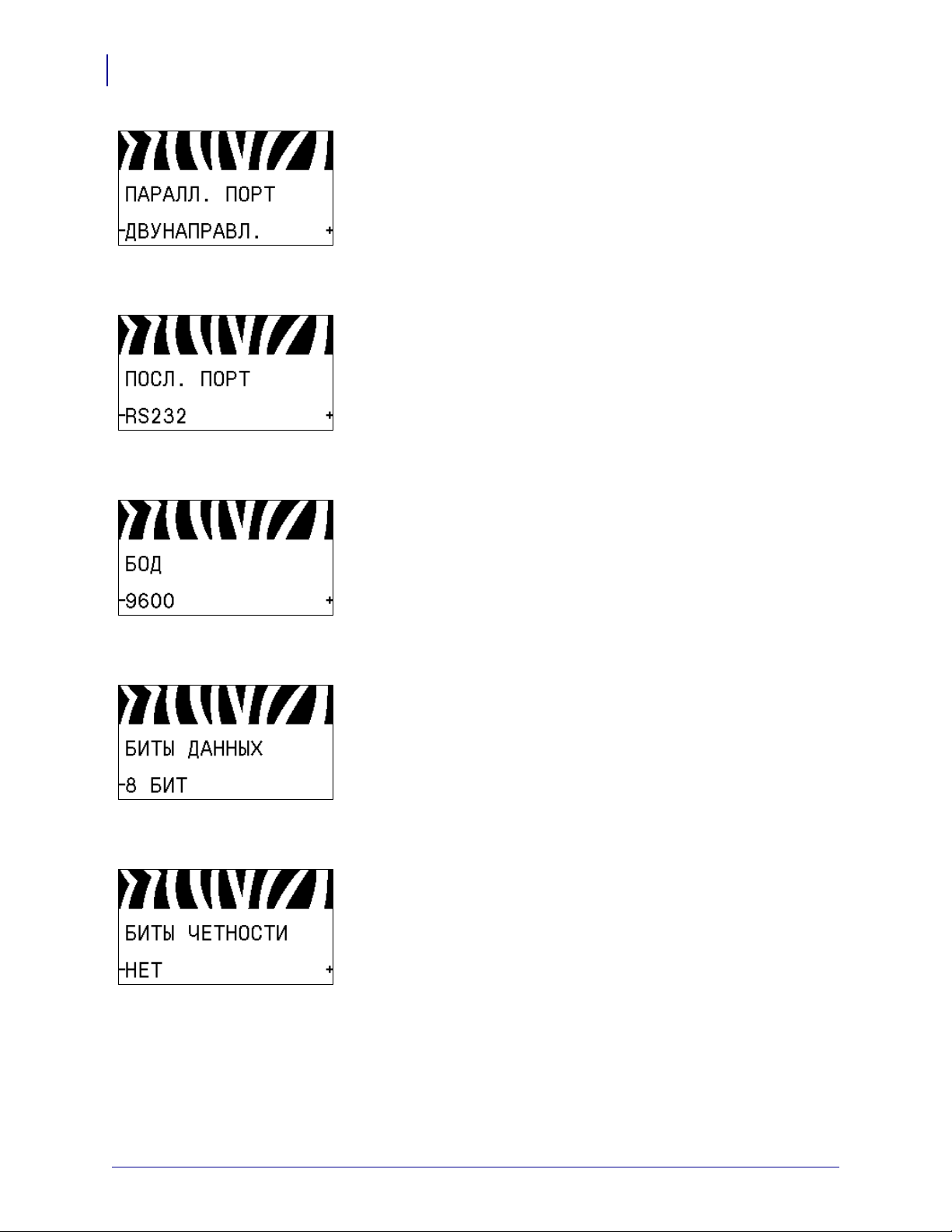
Введение
Дисплей панели управления
28
P1056468-152 01.05.2013
Уст ан ов ка параллельного обмена данными
Выберите порт для обмена данными, который соответствует
порту, используемому управляющим компьютером.
Дополнительные сведения см. в разделе Параллельный обмен
данными на стр.112.
Уст ан ов ка последовательного обмена данными
Выберите порт для обмена данными, который соответствует
порту, используемому управляющим компьютером.
Дополнительные сведения см. в разделе Параллельный обмен
данными на стр.112.
Уст ан ов ка скорости передачи
Выберите значение скорости, соответствующее значению,
используемому управляющим компьютером.
Дополнительные сведения см. в разделе Скорость передачи
на стр.113.
Уст ан ов ка значения битов данных
Выберите значение битов данных, соответствующее
значению, используемому управляющим компьютером.
Дополнительные сведения см. в разделе Биты данных
на стр.113.
Уст ан ов ка значения битов четности
Выберите значение битов четности, соответствующее
значению, используемому управляющим компьютером.
Дополнительные
сведения см. в разделе Биты четности
на стр.114.

29
Введение
Дисплей панели управления
01.05.2013 P1056468-152
Уст ан ов ка значения протокола квитирования
Выберите протокол квитирования, соответствующий
используемому управляющим компьютером.
Дополнительные сведения см. в разделе Квитирование
на стр.114.
Уст ан ов ка значения протокола Zebra
Протокол — это тип системы проверки ошибок. В
зависимости от выбранного варианта из принтера в
управляющий компьютер может передаваться флаг,
обозначающий, что данные получены. Выберите протокол,
запрошенный управляющим компьютером.
Дополнительные сведения
см. в разделе Протокол на стр.115.
Уст ан ов ка ИД сети
Этот параметр позволяет назначить принтеру уникальный
номер, когда он работает в многоабонентской сетево среде
RS422/485 (требуется внешний адаптер RS422/485). Этот
номер позволяет управляющему компьютеру обращаться к
определенному принтеру. Этот параметр не влияет на сети
TCP/IP или IPX. Задайте уникальный идентификационный
номер сети для данного принтера.
Дополнительные сведения см. в разделе ИД сети на стр.115.
Включение режима диагностики обмена данными
При использовании этого средства диагностики принтер
выводит шестнадцатеричные значения для всех получамых им
данных.
Дополнительные сведения см. в разделе Режим диагностики
связи на стр.100.
Уст ан ов ка значения управляющего символа
Уст ан ов ит е символ префикса управления, соответствующий
используемому вформатах этикеток.
Дополнительные сведения см
. в разделе Управляющий символ
на стр.108.
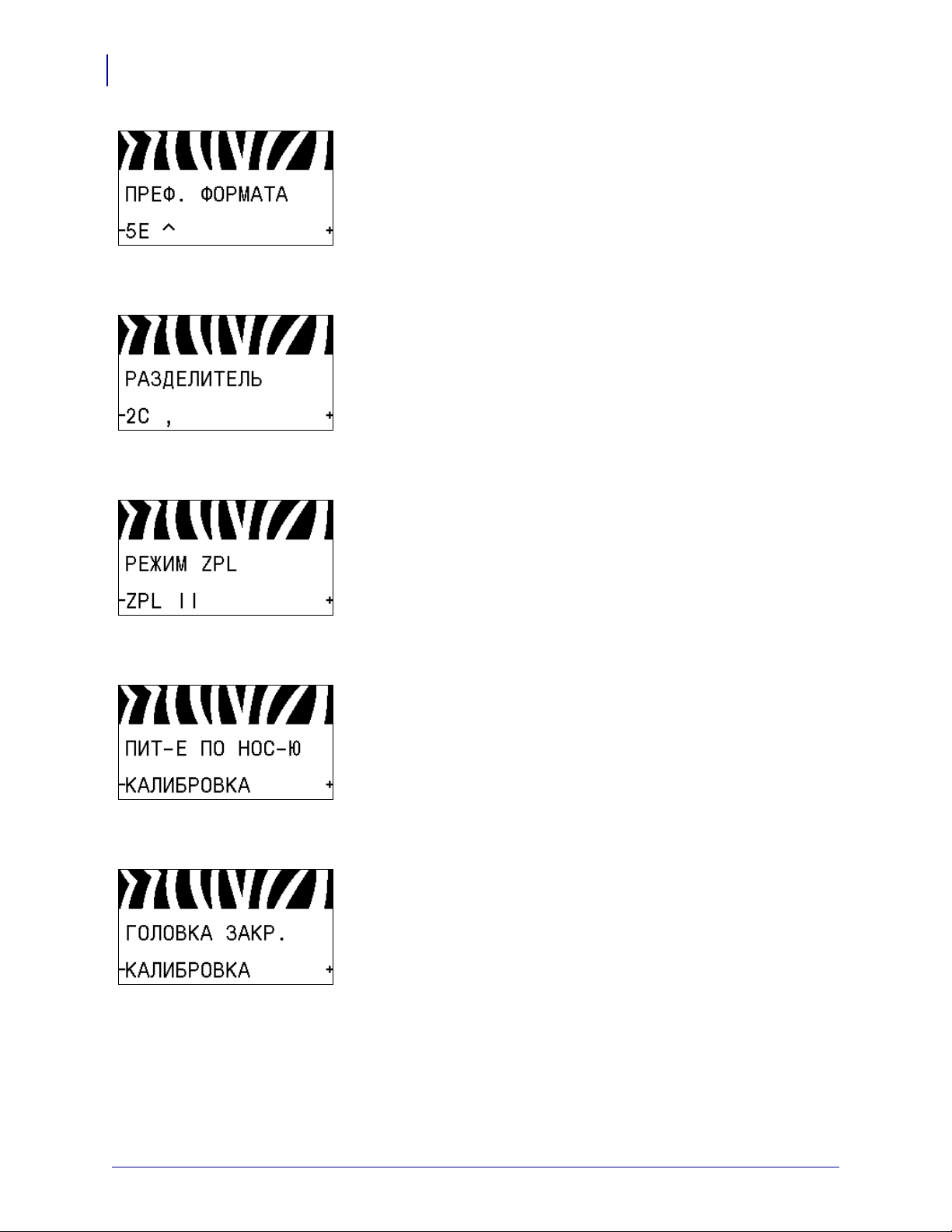
Введение
Дисплей панели управления
30
P1056468-152 01.05.2013
Уст ан ов ка значения префикса команды формата
Уст ан ов ит е префиксный символ команды формата,
соответствующий используемому в ваших форматах этикеток.
Дополнительные сведения см. в разделе Командный символ
на стр.109.
Уст ан ов ка значения разделителя
Уст ан ов ит е символ разделения, соответствующий
используемому в форматах этикеток.
Дополнительные сведения см. в разделе Символ разделения
на стр.109.
Уст ан ов ка режима ZPL
Выберите режим ZPL, соответствующий используемому в
форматах
этикеток.
Дополнительные сведения см. в разделе Режим ZPL
на стр.110.
Настройка действия при включении
Настройте действие, выполняемое принтером в процессе
включения.
Дополнительные сведения см. в разделе Действие при
включении на стр.97.
Настройка действия при закрытии головки
Настройте действие, выполняемое принтером при закрытии
печатающей головки.
Дополнительные сведения см. в разделе Действие при
закрытии головки
на стр.98.
